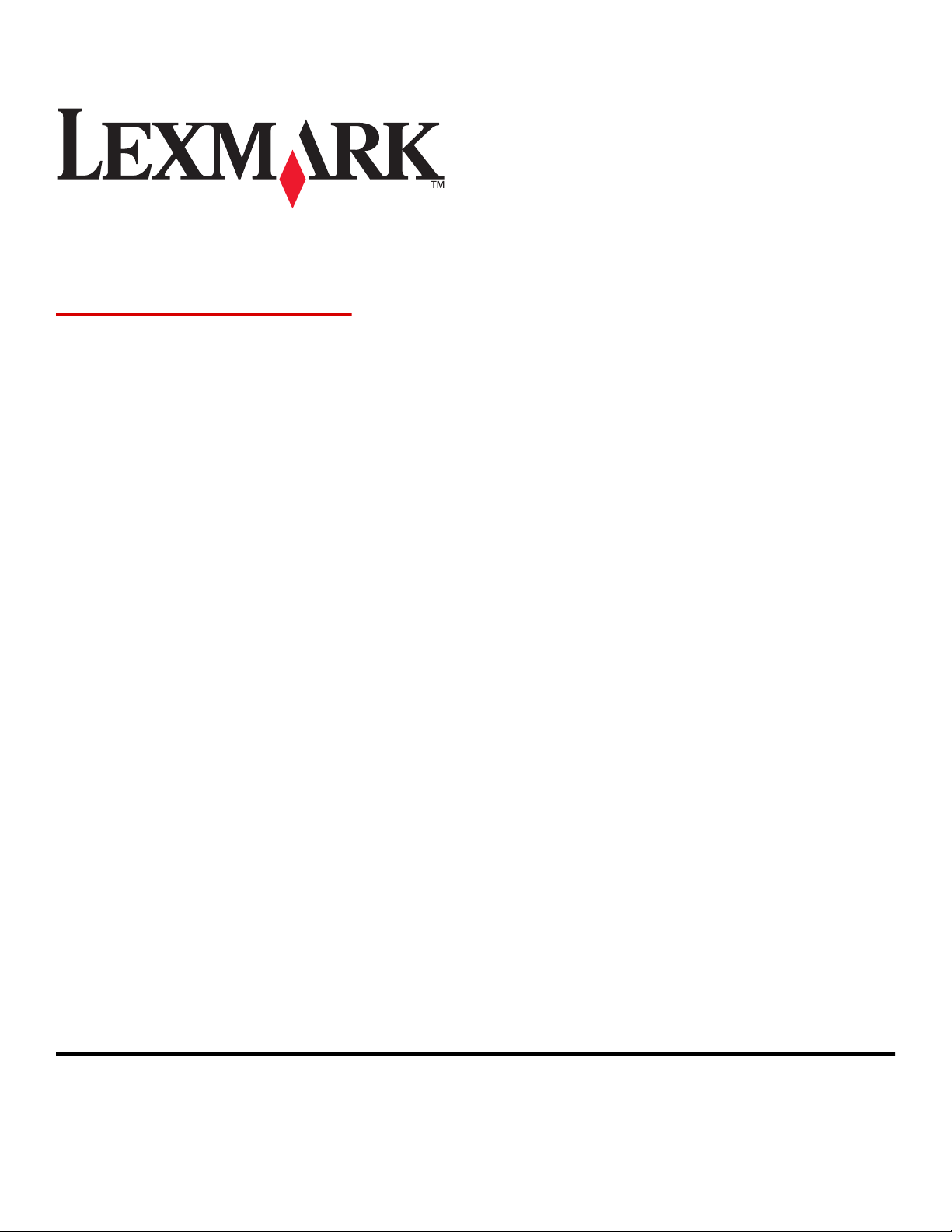
C54x Series
Podręcznik użytkownika
www.lexmark.com
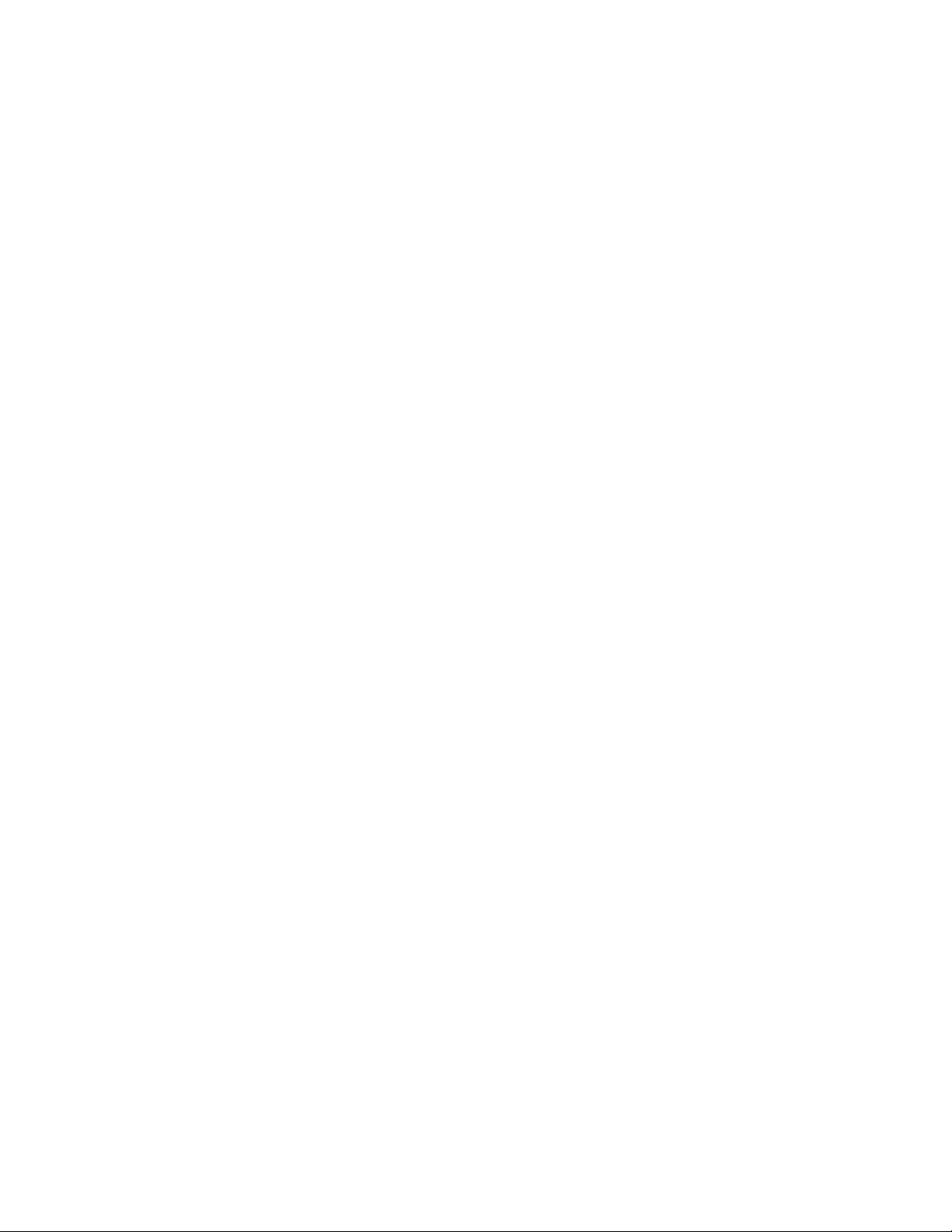
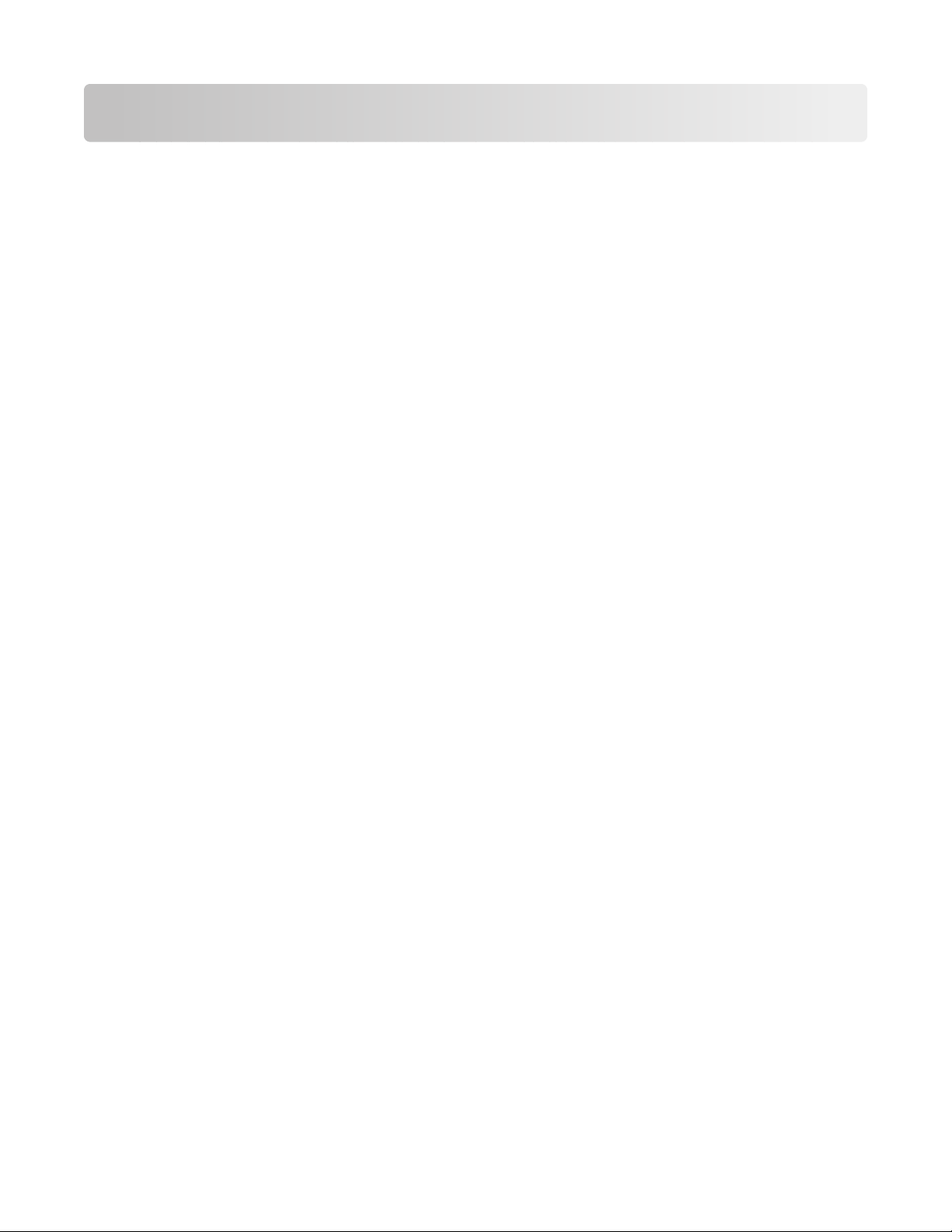
Spis treści
Informacje dotyczące bezpieczeństwa.........................................9
Informacje na temat drukarki.......................................................11
Znajdowanie informacji na temat drukarki................................................................................11
Wyposażenie drukarki..............................................................................................................13
Wybór miejsca na drukarkę......................................................................................................14
Informacje o panelu sterowania drukarki..................................................................................16
Dodatkowa konfiguracja drukarki...............................................17
Instalowanie wewnętrznych elementów opcjonalnych.............................................................17
Dostępne elementy opcjonalne.........................................................................................................17
Dostęp do płyty systemowej drukarki w celu instalacji wewnętrznych elementów
opcjonalnych .................................................................................................................................18
Instalacja karty pamięci.....................................................................................................................21
Instalacja karty pamięci flash ............................................................................................................23
Instalowanie wyposażenia opcjonalnego.................................................................................25
Instalacja podwójnej szuflady na 650 arkuszy ..................................................................................25
Podłączanie kabli......................................................................................................................26
Weryfikacja konfiguracji drukarki..............................................................................................27
Drukowanie stron z ustawieniami menu............................................................................................28
Drukowanie strony z konfiguracją sieci .............................................................................................28
Konfigurowanie oprogramowania drukarki...............................................................................29
Instalacja oprogramowania drukarki .................................................................................................29
Aktualizacja dostępnych opcji w sterowniku drukarki........................................................................29
Konfigurowanie drukowania bezprzewodowego......................................................................30
Informacje wymagane do skonfigurowania drukarki w sieci bezprzewodowej..................................30
Instalacja drukarki, która ma zostać podłączona do sieci bezprzewodowej (system
Windows). .....................................................................................................................................31
Instalacja drukarki, która ma być podłączona do sieci bezprzewodowej (system Macintosh). .........33
Instalacja drukarki w sieci przewodowej ...........................................................................................35
Ładowanie papieru i nośników specjalnych...............................39
Łączenie i rozłączanie zasobników..........................................................................................39
Łączenie zasobników ........................................................................................................................39
Rozłączanie zasobników...................................................................................................................39
Przypisywanie nazwy opcji Typ niestandardowy <x> .......................................................................39
Ustawianie rozmiaru i typu papieru..........................................................................................40
Konfigurowanie ustawień uniwersalnego rozmiaru papieru.....................................................40
Spis treści
3
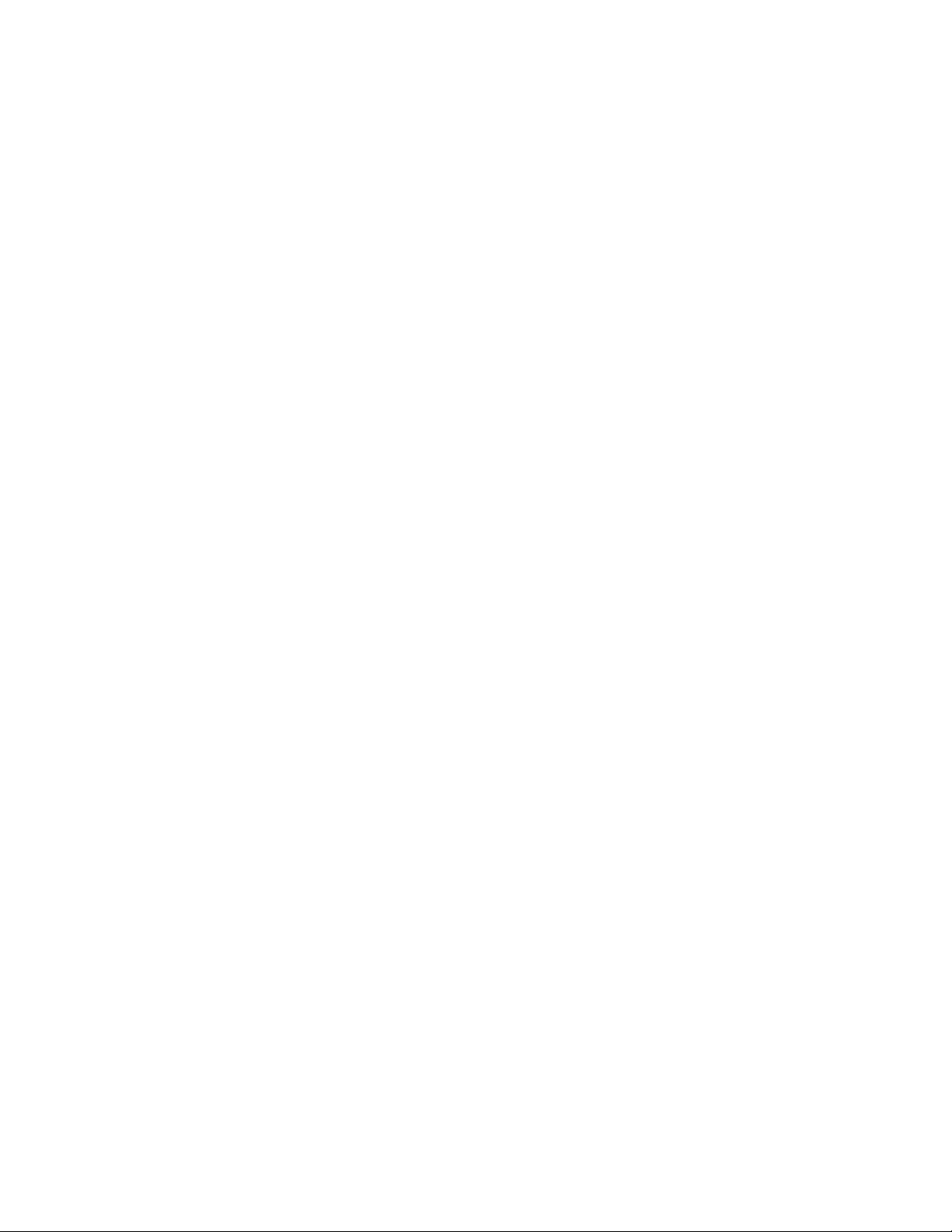
Ładowanie papieru do standardowego zasobnika na 250 arkuszy..........................................41
Ładowanie podwójnej opcjonalnej szuflady na 650 arkuszy....................................................44
Korzystanie z podajnika uniwersalnego...................................................................................45
Korzystanie z podajnika ręcznego............................................................................................47
Wskazówki dotyczące papieru i nośników specjalnych..........49
Wskazówki dotyczące papieru.................................................................................................49
Charakterystyka papieru ...................................................................................................................49
Niedozwolone rodzaje papieru..........................................................................................................50
Wybór papieru...................................................................................................................................50
Wybór formularzy z nadrukiem i papieru firmowego .........................................................................51
Przechowywanie papieru..........................................................................................................51
Obsługiwane rozmiary, typy i gramatury papieru.....................................................................51
Rozmiary papieru obsługiwane przez drukarkę ................................................................................51
Typy papieru obsługiwane przez drukarkę........................................................................................53
Typy i gramatury papieru obsługiwane przez drukarkę.....................................................................54
Pojemność zasobników.....................................................................................................................55
Używanie papieru makulaturowego i innych papierów biurowych ....................................................56
Drukowanie.......................................................................................57
Drukowanie dokumentu............................................................................................................57
Drukowanie dokumentów specjalnych.....................................................................................58
Korzystanie z papieru firmowego — wskazówki ...............................................................................58
Korzystanie z folii — wskazówki .......................................................................................................59
Porady dotyczące korzystania z kopert.............................................................................................60
Korzystanie z etykiet papierowych — wskazówki .............................................................................60
Porady dotyczące korzystania z kart.................................................................................................61
Drukowanie z dysku flash.........................................................................................................62
Drukowanie stron z informacjami.............................................................................................63
Drukowanie listy wzorców czcionek ..................................................................................................63
Drukowanie listy katalogów...............................................................................................................63
Drukowanie stron testu jakości druku ...............................................................................................63
Anulowanie zadania drukowania z panelu sterowania drukarki........................................................64
Anulowanie zadania drukowania przy użyciu komputera..................................................................64
Usuwanie zacięć...............................................................................66
Zapobieganie zacięciom...........................................................................................................66
Znaczenie numerów zacięć i oznaczeń miejsc ich wystąpień..................................................67
200 Zacięcie papieru................................................................................................................68
201 zacięcie papieru.................................................................................................................68
202 zacięcie papieru.................................................................................................................69
Spis treści
4
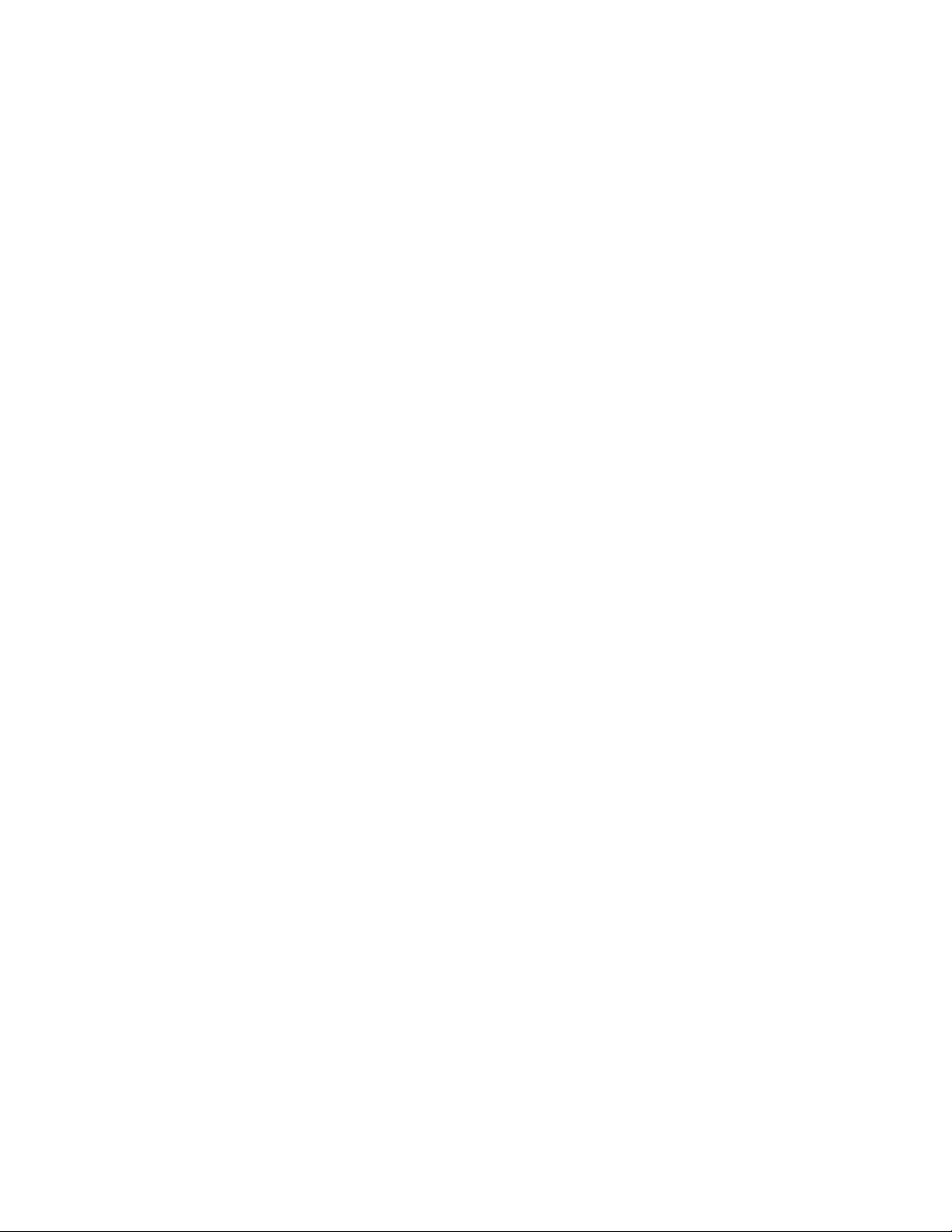
230 zacięcie papieru.................................................................................................................71
235 zacięcie papieru.................................................................................................................71
242 zacięcie papieru.................................................................................................................71
250 zacięcie papieru.................................................................................................................72
Opis menu drukarki..........................................................................73
Lista menu................................................................................................................................73
Materiały eksploatacyjne, menu...............................................................................................74
Menu papieru............................................................................................................................75
Domyślne źródło, menu ....................................................................................................................75
Rozmiar/typ papieru, menu ...............................................................................................................75
Tekstura papieru, menu ....................................................................................................................78
Menu Gramatura papieru ..................................................................................................................80
Ładowanie papieru, menu.................................................................................................................82
Typy niestandardowe, menu .............................................................................................................84
Konfiguracja uniwersalna, menu .......................................................................................................84
Raporty.....................................................................................................................................85
Strona ustawień menu, menu ...........................................................................................................85
Statystyki urządzenia, menu .............................................................................................................85
Strona konfiguracji sieci, menu .........................................................................................................86
Lista profili, menu ..............................................................................................................................86
Menu Drukuj czcionki ........................................................................................................................86
Drukuj katalog, menu ........................................................................................................................86
Menu Błędy drukowania....................................................................................................................87
Menu Drukuj demo............................................................................................................................87
Raport dot. materiałów, menu ...........................................................................................................87
Sieć/Porty.................................................................................................................................87
aktywnej karta sieciowa, menu .........................................................................................................87
Menu sieciowe ..................................................................................................................................88
Menu Bezprzewodowy ......................................................................................................................89
USB...................................................................................................................................................90
Ustawienia................................................................................................................................92
Menu ustawień ogólnych...................................................................................................................92
Menu ustawień ..................................................................................................................................95
Menu wykańczania............................................................................................................................95
Menu Jakość .....................................................................................................................................98
Menu narzędzi.................................................................................................................................101
PDF, menu ......................................................................................................................................102
Menu PostScript..............................................................................................................................103
Menu emulacji PCL .........................................................................................................................103
Menu obrazu ...................................................................................................................................106
Menu PictBridge..............................................................................................................................107
Spis treści
5
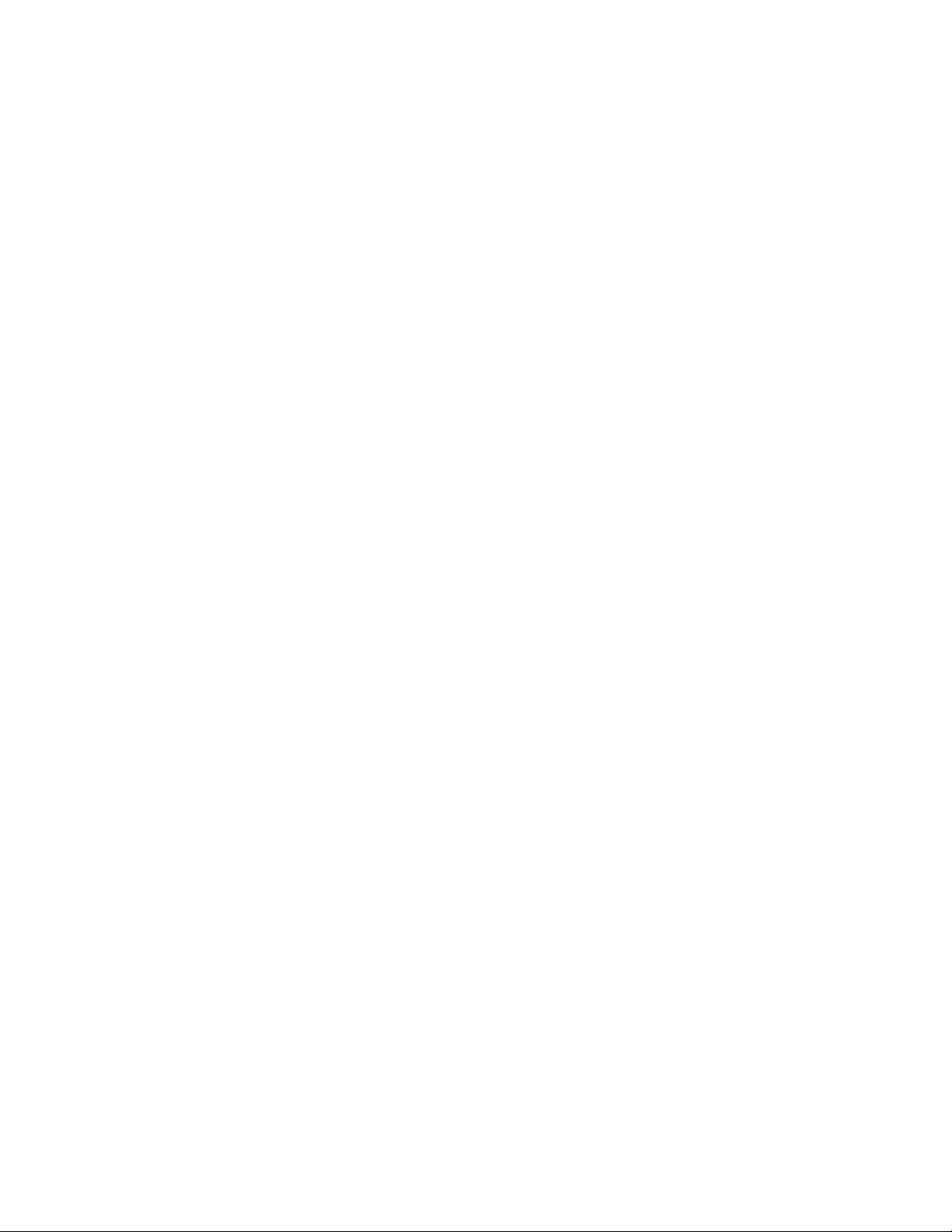
Menu dysku flash ............................................................................................................................108
Opis komunikatów drukarki........................................................109
Lista komunikatów dotyczących stanu i błędów.....................................................................109
Konserwacja drukarki...................................................................120
Przechowywanie materiałów eksploatacyjnych......................................................................120
Zmniejszanie zużycia materiałów eksploatacyjnych..............................................................120
Sprawdzanie stanu materiałów eksploatacyjnych..................................................................120
Sprawdzanie stanu materiałów eksploatacyjnych z poziomu panelu sterowania drukarki .............120
Sprawdzanie stanu materiałów eksploatacyjnych za pomocą komputera sieciowego ...................121
Zamawianie materiałów eksploatacyjnych.............................................................................121
Zamawianie kaset z tonerem ..........................................................................................................121
Zamawianie zestawów obrazowania...............................................................................................122
Zamawianie pojemnika na zużyty toner ..........................................................................................122
Wymiana materiałów eksploatacyjnych..................................................................................123
Wymiana naczynia na zużyty toner.................................................................................................123
Wymiana czarnego zestawu bębnów..............................................................................................126
Wymiana czarnego i kolorowego zestawu bębnów ........................................................................132
Wymiana kasety z tonerem.............................................................................................................137
Wymiana modułu wywoływacza......................................................................................................139
Czyszczenie zewnętrznej obudowy drukarki..........................................................................145
Recykling produktów Lexmark................................................................................................146
Przenoszenie drukarki............................................................................................................146
Przed przenoszeniem drukarki........................................................................................................146
Przenoszenie drukarki w inne miejsce ............................................................................................146
Transport drukarki ...........................................................................................................................146
Informacje dla administratorów.................................................147
Przywracanie ustawień fabrycznych.......................................................................................147
Dostosowywanie funkcji oszczędzania energii.......................................................................147
Korzystanie z wbudowanego serwera WWW.........................................................................148
Konfigurowanie alarmów e-mail.............................................................................................148
Konfigurowanie powiadomień o materiałach eksploatacyjnych.............................................149
Kopiowanie ustawień drukarki do innych drukarek................................................................149
Rozwiązywanie problemów........................................................150
Rozwiązywanie podstawowych problemów dotyczących drukarki.........................................150
Rozwiązywanie problemów związanych z drukowaniem.......................................................150
Spis treści
6
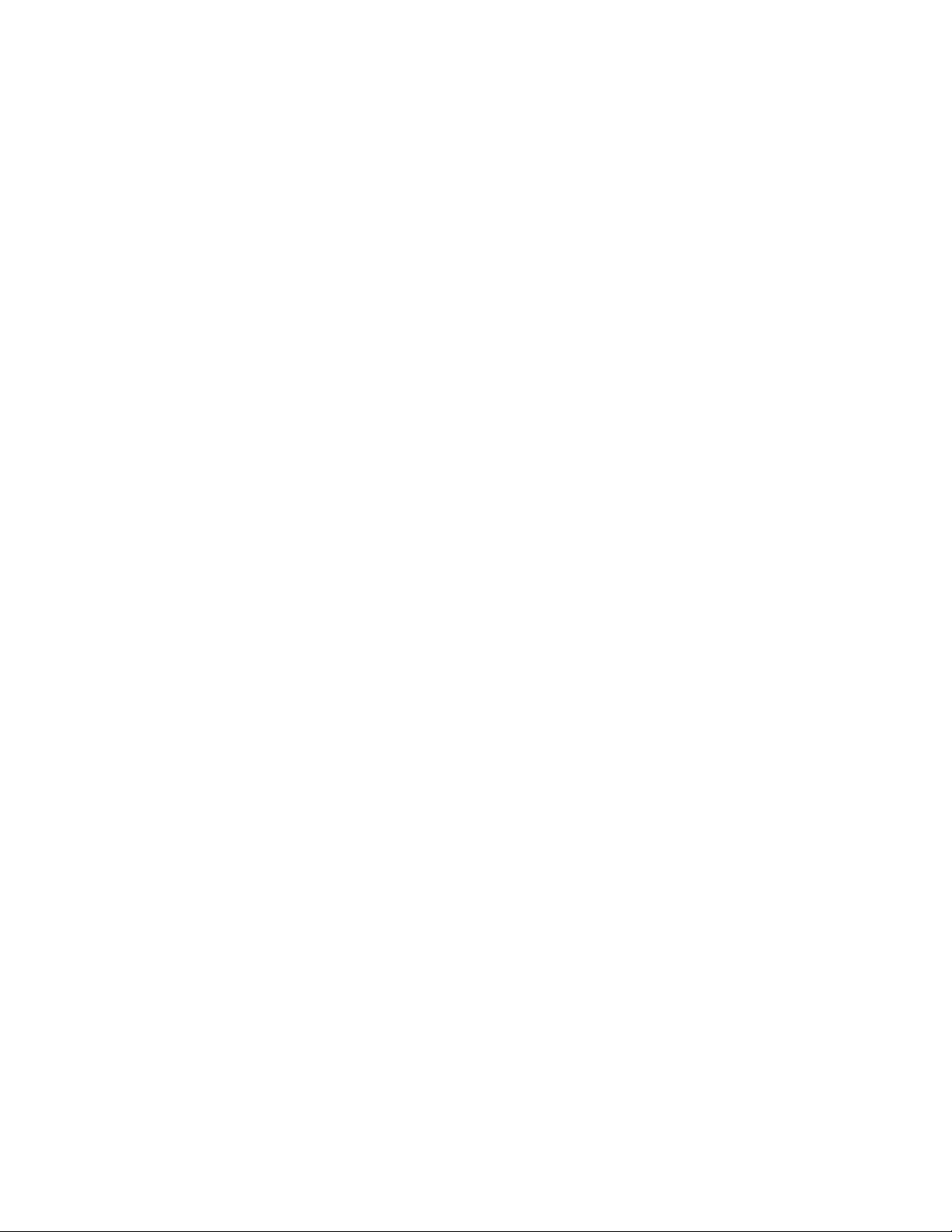
Na panelu sterowania drukarki są wyświetlane tylko symbole diamentu lub wyświetlacz jest
pusty............................................................................................................................................150
Pojawia się komunikat o błędzie odczytu napędu USB ..................................................................150
Zadania nie są drukowane ..............................................................................................................151
Drukowanie zadania trwa dłużej niż oczekiwano ............................................................................151
Wydruk zadania wykonywany jest na papierze pochodzącym z niewłaściwego zasobnika
lub na niewłaściwym papierze.....................................................................................................152
Drukowane znaki są nieprawidłowe ................................................................................................152
Funkcja łączenia zasobników nie działa .........................................................................................152
Duże zadania nie są sortowane ......................................................................................................152
Wydruk jest nieprawidłowo dzielony na strony................................................................................153
Rozwiązywanie problemów związanych z wyposażeniem opcjonalnym................................153
Opcjonalny element wyposażenia po zainstalowaniu nie działa poprawnie lub przerywa
pracę ...........................................................................................................................................153
Szuflady ..........................................................................................................................................154
Karta pamięci flash..........................................................................................................................154
Podajnik uniwersalny ......................................................................................................................154
Karta pamięci ..................................................................................................................................155
Rozwiązywanie problemów z podawaniem papieru...............................................................155
Papier często się zacina .................................................................................................................155
Komunikat o zacięciu papieru nie znika po usunięciu zacięcia.......................................................155
Zacięta strona nie jest ponownie drukowana po usunięciu zacięcia...............................................155
Rozwiązywanie problemów związanych z jakością wydruku.................................................156
Identyfikacja problemów z jakością druku .......................................................................................156
Puste strony ....................................................................................................................................157
Znaki mają postrzępione lub nierówne krawędzie ..........................................................................157
Przycięte obrazy..............................................................................................................................157
Ciemne linie ....................................................................................................................................158
Szare tło ..........................................................................................................................................158
Nieprawidłowe marginesy ...............................................................................................................159
Linia jasna, biała lub w niewłaściwym kolorze ................................................................................159
Zwijanie się papieru ........................................................................................................................160
Nieregularności wydruku.................................................................................................................160
Wydruk jest zbyt ciemny .................................................................................................................161
Wydruk jest zbyt jasny ....................................................................................................................162
Powtarzające się błędy wydruku .....................................................................................................163
Krzywy wydruk ................................................................................................................................164
Strony z wypełnieniem jednokolorowym .........................................................................................164
Na stronie pojawia się mgła z toneru lub cienie w tle......................................................................164
Toner się ściera...............................................................................................................................164
Plamki toneru ..................................................................................................................................165
Jakość wydruku na folii jest niska ...................................................................................................165
Nierówna gęstość wydruku .............................................................................................................166
Rozwiązywanie problemów z jakością koloru.........................................................................166
Spis treści
7
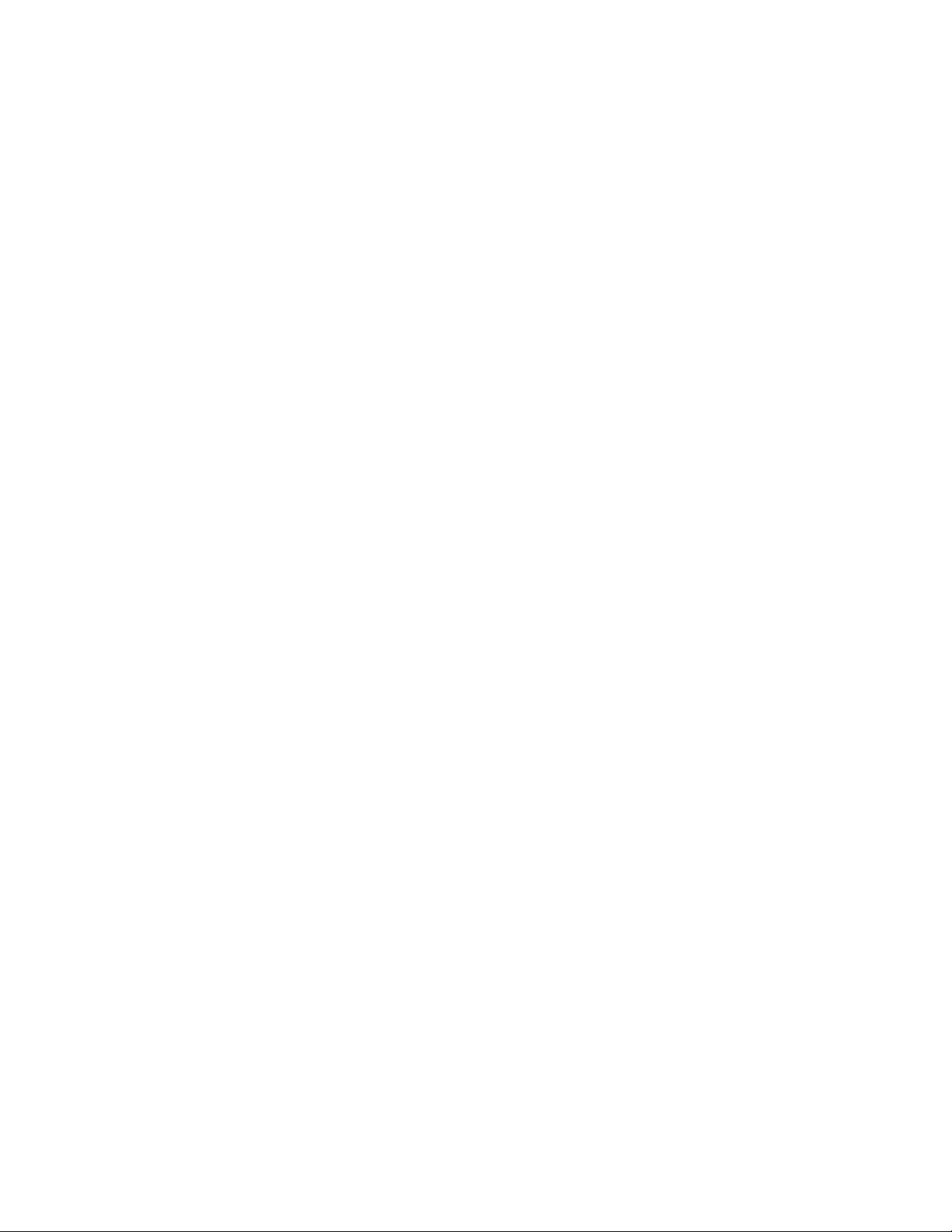
Błędne nakładanie kolorów .............................................................................................................166
Najczęściej zadawane pytania dotyczące drukowania kolorów ......................................................167
Kontakt z pomocą techniczną................................................................................................170
Oświadczenia..................................................................................171
Informacje o produkcie...........................................................................................................171
Informacje o wydaniu..............................................................................................................171
Oświadczenia kanadyjskiego ministerstwa przemysłu...........................................................173
Zużycie energii.......................................................................................................................178
Indeks................................................................................................186
Spis treści
8
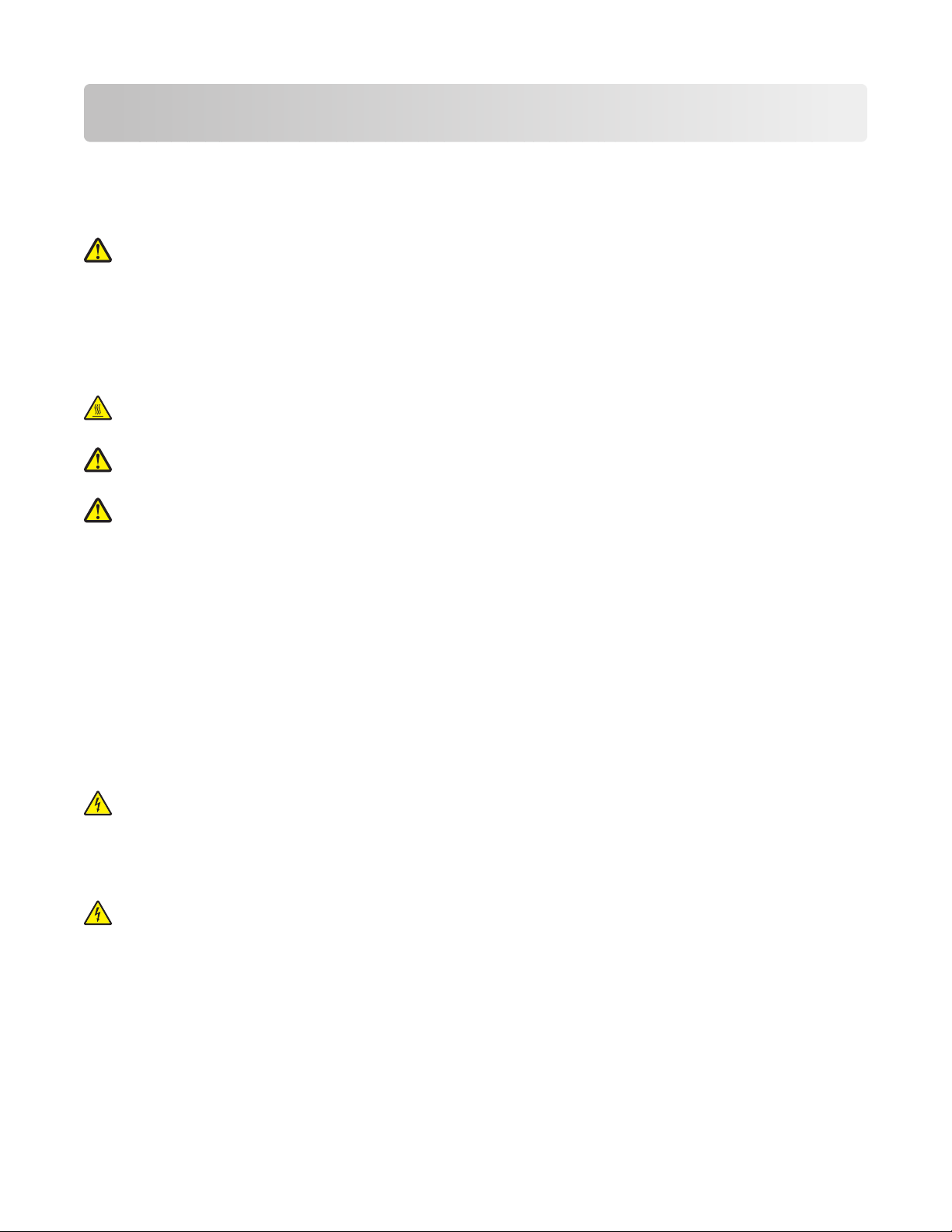
Informacje dotyczące bezpieczeństwa
Przewód zasilający musi być podłączony do łatwo dostępnego i prawidłowo uziemionego gniazdka
elektrycznego znajdującego się w pobliżu urządzenia.
Nie należy umieszczać ani używać tego produktu w pobliżu wody lub w miejscach o dużej wilgotności.
UWAGA — NIEBEZPIECZEŃSTWO USZKODZENIA CIAŁA: Niniejszy produkt wykorzystuje
technologię laserową. Użycie elementów sterujących, ustawień lub zastosowanie procedur innych niż
określone w niniejszej publikacji może spowodować niebezpieczeństwo napromieniowania.
Podczas drukowania w urządzeniu dochodzi do nagrzewania się nośników wydruku, a wysoka temperatura
może powodować emisję szkodliwych wyziewów z tych nośników. W celu uniknięcia ewentualnej emisji
szkodliwych wyziewów, należy zapoznać się z fragmentem instrukcji obsługi, w którym podano wytyczne
dotyczące wyboru nośników wydruku.
UWAGA — GORĄCA POWIERZCHNIA: Wewnętrzne elementy drukarki mogą być gorące. W celu
zmniejszenia ryzyka oparzenia przed dotknięciem danego podzespołu należy odczekać, aż ostygnie.
UWAGA — NIEBEZPIECZEŃSTWO USZKODZENIA CIAŁA: Waga drukarki jest większa niż 18 kg i do
jej bezpiecznego przeniesienia potrzeba co najmniej dwóch przeszkolonych pracowników.
UWAGA — NIEBEZPIECZEŃSTWO USZKODZENIA CIAŁA: Zastosowanie się do tych wskazówek
pozwoli uniknąć obrażeń cielesnych oraz uszkodzenia drukarki podczas jej przenoszenia.
• Należy wyłączyć drukarkę za pomocą przełącznika zasilania, a następnie wyjąć wtyczkę przewodu
zasilającego z gniazdka elektrycznego.
• Przed rozpoczęciem przenoszenia drukarki należy odłączyć wszystkie przewody i kable.
• Nie należy próbować podnosić drukarki i opcjonalnej szuflady jednocześnie — należy wyjąć drukarkę z
opcjonalnej szuflady i odstawić ją na bok.
Uwaga: Do wyjęcia drukarki z opcjonalnej szuflady służą uchwyty na bokach drukarki.
Należy używać wyłącznie kabla zasilania dostarczonego wraz z tym produktem lub zamiennika
autoryzowanego przez producenta.
Do podłączania tego produktu do publicznej sieci telefonicznej należy używać wyłącznie przewodów
telefonicznych (RJ-11) o rozmiarze AWG 26 lub większym dostarczonych z produktem.
UWAGA — NIEBEZPIECZEŃSTWO PORAŻENIA PRĄDEM: W przypadku uzyskiwania dostępu do
płyty systemowej bądź instalowania opcjonalnego sprzętu lub urządzeń pamięci po zainstalowaniu samej
drukarki, przed przystąpieniem do dalszych czynności należy wyłączyć drukarkę i wyjąć wtyk przewodu
zasilającego z gniazda elektrycznego. Jeśli do drukarki są podłączone jakiekolwiek inne urządzenia,
należy wyłączyć także te urządzenia i rozłączyć kable łączące je z drukarką.
UWAGA — NIEBEZPIECZEŃSTWO PORAŻENIA PRĄDEM: Należy upewnić się, że wszystkie
połączenia zewnętrzne (np. Ethernet i połączenia systemu telefonicznego) są odpowiednio włożone w
oznaczone gniazda.
Informacje dotyczące bezpieczeństwa
9
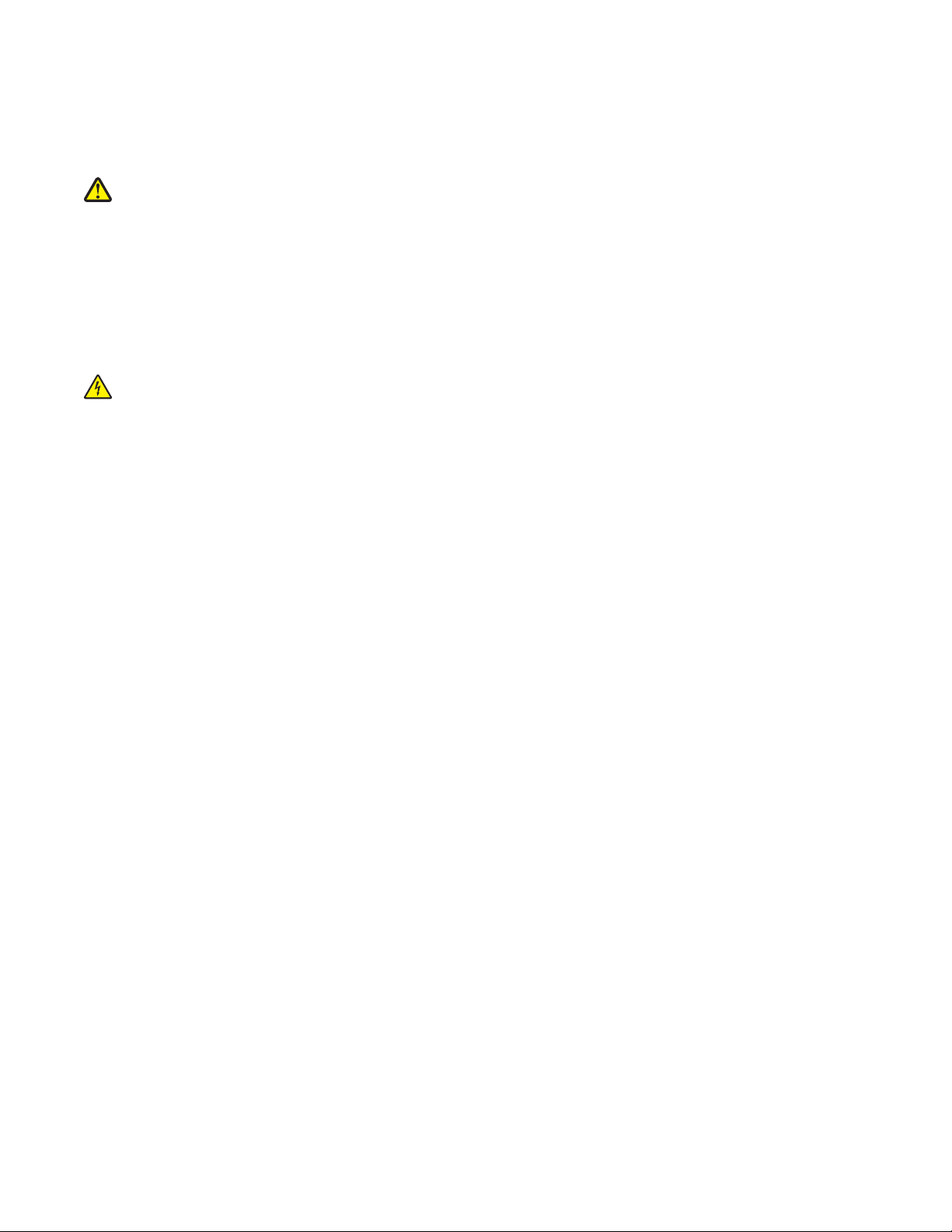
Produkt został zaprojektowany z wykorzystaniem określonych podzespołów producenta i zatwierdzony jako
spełniający surowe światowe normy bezpieczeństwa. Rola niektórych podzespołów w zachowaniu
bezpieczeństwa nie zawsze jest oczywista. Producent nie ponosi odpowiedzialności za skutki stosowania
innych części zamiennych.
UWAGA — NIEBEZPIECZEŃSTWO USZKODZENIA CIAŁA: Nie należy skręcać, zawiązywać ani
załamywać przewodu zasilającego, a także stawiać na nim ciężkich przedmiotów. Nie należy narażać
przewodu zasilającego na ścieranie ani zgniatanie. Nie należy ściskać przewodu zasilającego między
przedmiotami, np. meblami i ścianą. W przypadku niewłaściwego użytkowania przewodu zasilającego
powstaje ryzyko wywołania pożaru lub porażenia prądem. Należy regularnie sprawdzać przewód
zasilający pod kątem ewentualnych śladów zużycia. Przed przystąpieniem do sprawdzania stanu
przewodu zasilającego należy odłączyć przewód od gniazda elektrycznego.
Wszelkie naprawy i czynności serwisowe, oprócz opisanych w dokumentacji użytkownika, powinny być
wykonywane przez autoryzowany serwis.
UWAGA — NIEBEZPIECZEŃSTWO PORAŻENIA PRĄDEM: Aby uniknąć ryzyka porażenia prądem
podczas czyszczenia zewnętrznej obudowy drukarki, przed wykonaniem dalszych czynności należy
wyjąć wtyczkę przewodu zasilającego z gniazdka elektrycznego i odłączyć wszystkie kable podłączone
do drukarki.
NINIEJSZĄ INSTRUKCJĘ NALEŻY ZACHOWAĆ.
Informacje dotyczące bezpieczeństwa
10
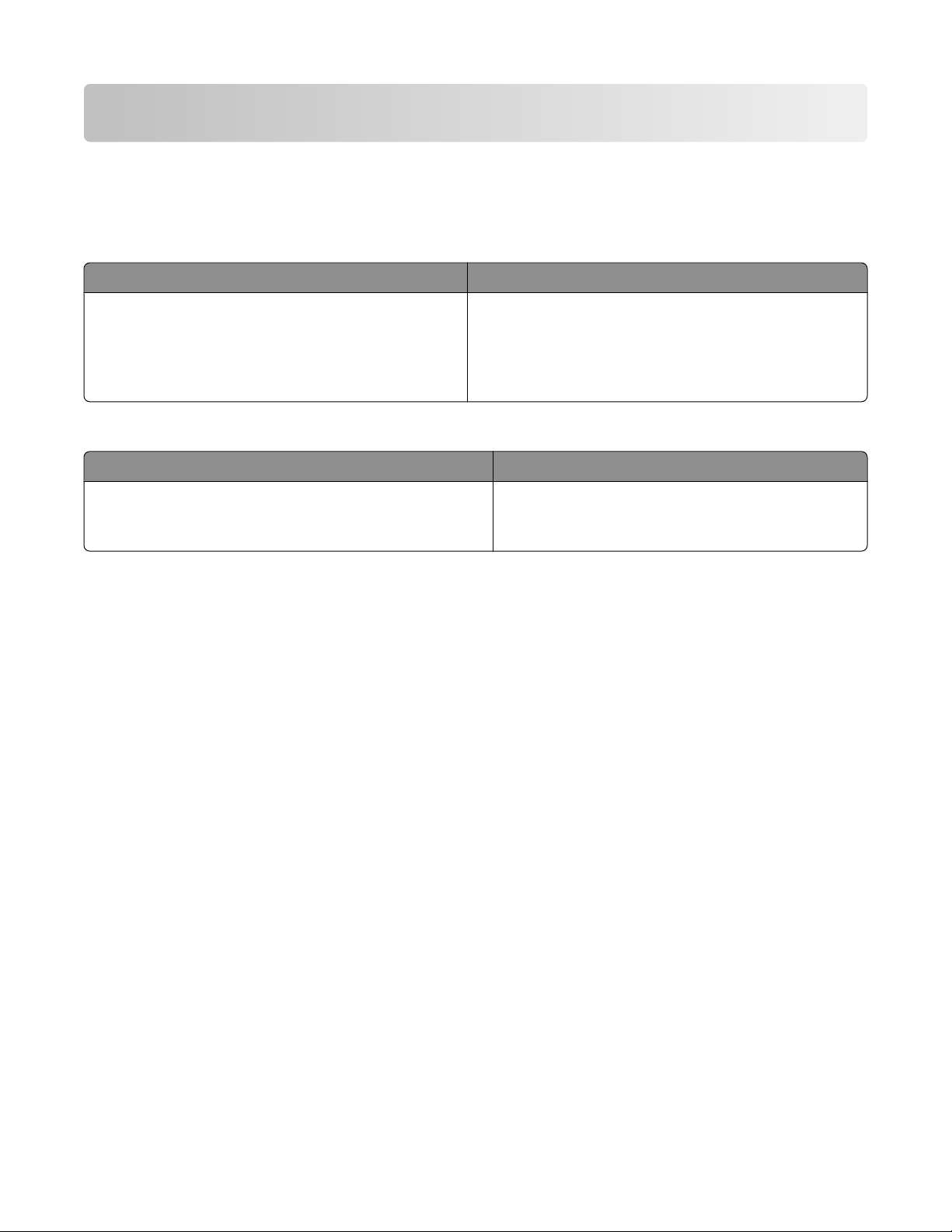
Informacje na temat drukarki
Znajdowanie informacji na temat drukarki
Informacje o
Opis Gdzie znaleźć
Informacje o konfiguracji zawierają instrukcje
dotyczące konfigurowania drukarki. W zależności
od potrzeb należy postępować zgodnie z zestawem
instrukcji dla konfiguracji lokalnej, sieciowej lub
bezprzewodowej.
Pomoc
Opis Gdzie znaleźć
Pomoc zawiera instrukcje dotyczące korzystania z
oprogramowania.
konfiguracji
Informacje o konfiguracji można znaleźć na boku
pudełka od drukarki lub w witrynie internetowej firmy
Lexmark pod adresem www.lexmark.com.
W dowolnym programie firmy Lexmark należy
kliknąć kolejno menu Pomoc, Wskazówki
Pomoc lub Pomoc Tematy pomocy.
Informacje na temat drukarki
11
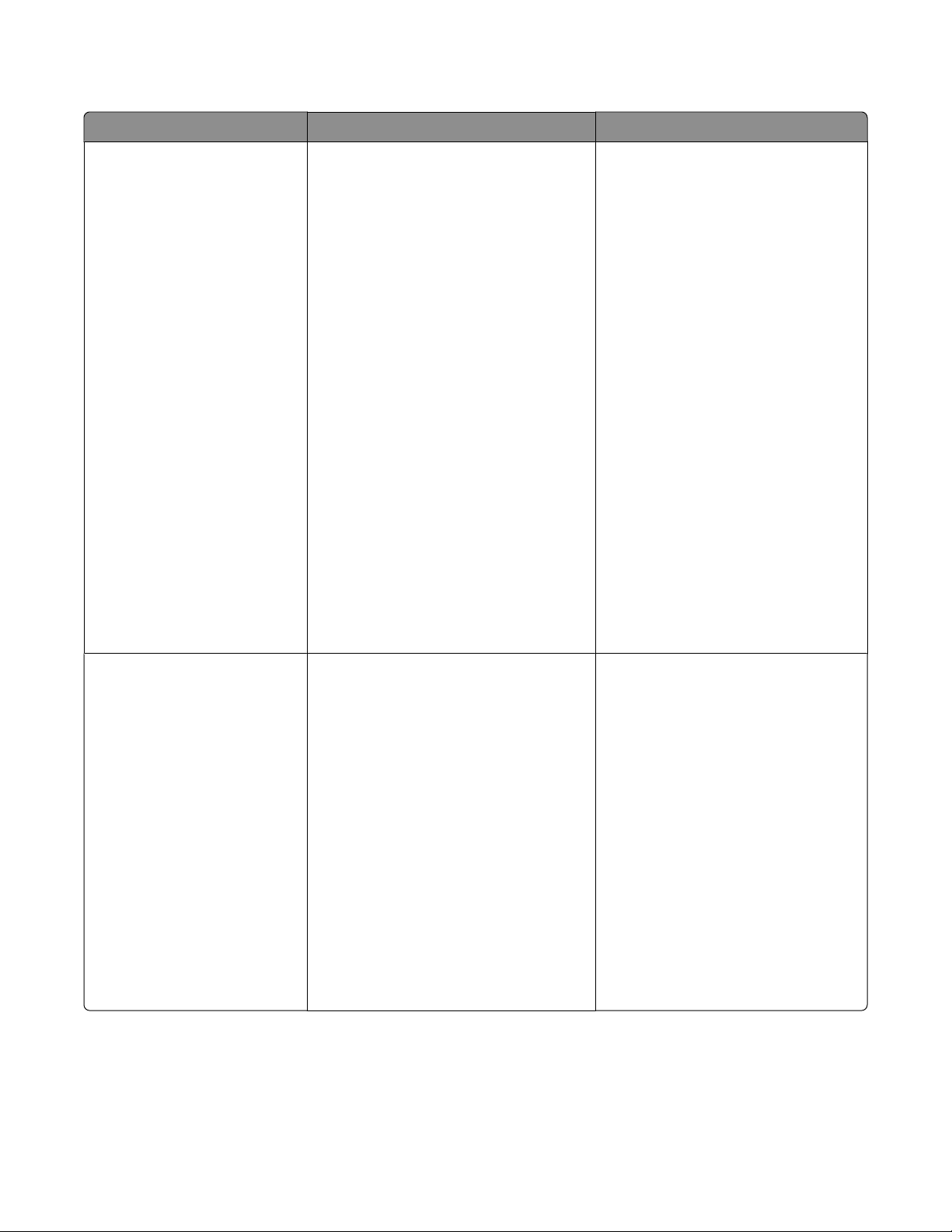
Wsparcie techniczne
Opis Gdzie znaleźć (Ameryka Północna) Gdzie znaleźć (reszta świata)
Pomoc telefoniczna Można się z nami skontaktować pod
następującymi numerami:
• Stany Zjednoczone:
1-800-332-4120
Poniedziałek–piątek (8:00 –23:00
czasu wschodniego)
Sobota (12:00–18:00 czasu
wschodniego)
• Kanada: 1-800-539-6275
Poniedziałek–piątek (8:00 –23:00
czasu wschodniego)
Sobota (12:00–18:00 czasu
wschodniego)
• Meksyk: 001-888-377-0063
Poniedziałek–piątek (8:00 –20:00
czasu wschodniego)
Uwaga: Numery telefonów i godziny
obsługi mogą ulec zmianie bez
powiadomienia. Najaktualniejsze
dostępne numery telefonów można
znaleźć w dostarczonym z drukarką
drukowanym oświadczeniu o
gwarancji.
Numery telefonów i godziny obsługi
mogą być różne w zależności od
kraju lub regionu.
Odwiedź witrynę internetową
www.lexmark.com. Wybierz kraj
lub region, a następnie kliknij
przycisk Wsparcie techniczne.
Uwaga: Dodatkowe informacje
dotyczące kontaktu z firmą Lexmark
można znaleźć w drukowanej
gwarancji dostarczonej z drukarką.
Wiadomość e-mail do
działu pomocy technicznej
Aby uzyskać pomoc za pośrednictwem
poczty e-mail, odwiedź naszą witrynę
internetową pod adresem
www.lexmark.com.
1 Kliknij przycisk Wsparcie
techniczne.
2 Kliknij łącze Pomoc techniczna.
3 Wybierz typ drukarki.
4 Wybierz model drukarki.
5 Kliknij przycisk Kontakt, a
następnie w sekcji Informacje
kontaktowe dotyczące Twojego
produktu kliknij łącze E-mail do
wsparcia technicznego.
6 Wypełnij formularz, a następnie
kliknij przycisk Wyślij zgłoszenie.
Pomoc techniczna za
pośrednictwem poczty e-mail różni
się w zależności od kraju lub regionu
i w niektórych przypadkach może
być niedostępna.
Odwiedź witrynę internetową
www.lexmark.com. Wybierz kraj
lub region, a następnie kliknij
przycisk Wsparcie techniczne.
Uwaga: Dodatkowe informacje
dotyczące kontaktu z firmą Lexmark
można znaleźć w drukowanej
gwarancji dostarczonej z drukarką.
Informacje na temat drukarki
12
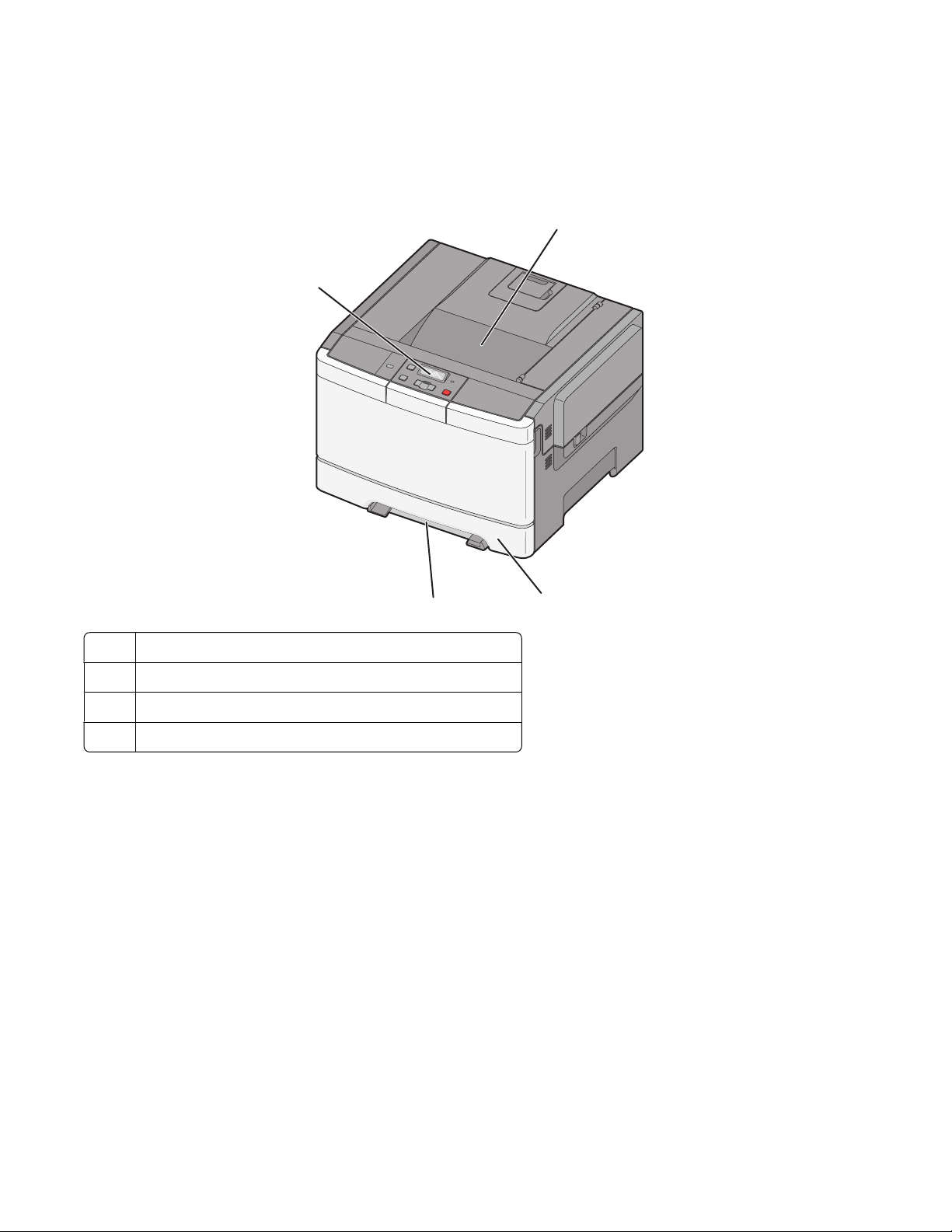
Wyposażenie drukarki
Model podstawowy
Na poniższej ilustracji przedstawiono podstawowy model drukarki:
4
1
3
1 Odbiornik standardowy
2 Standardowy zasobnik na 250 arkuszy (zasobnik 1)
3 Podajnik ręczny
4 Panel sterowania drukarki
2
Informacje na temat drukarki
13
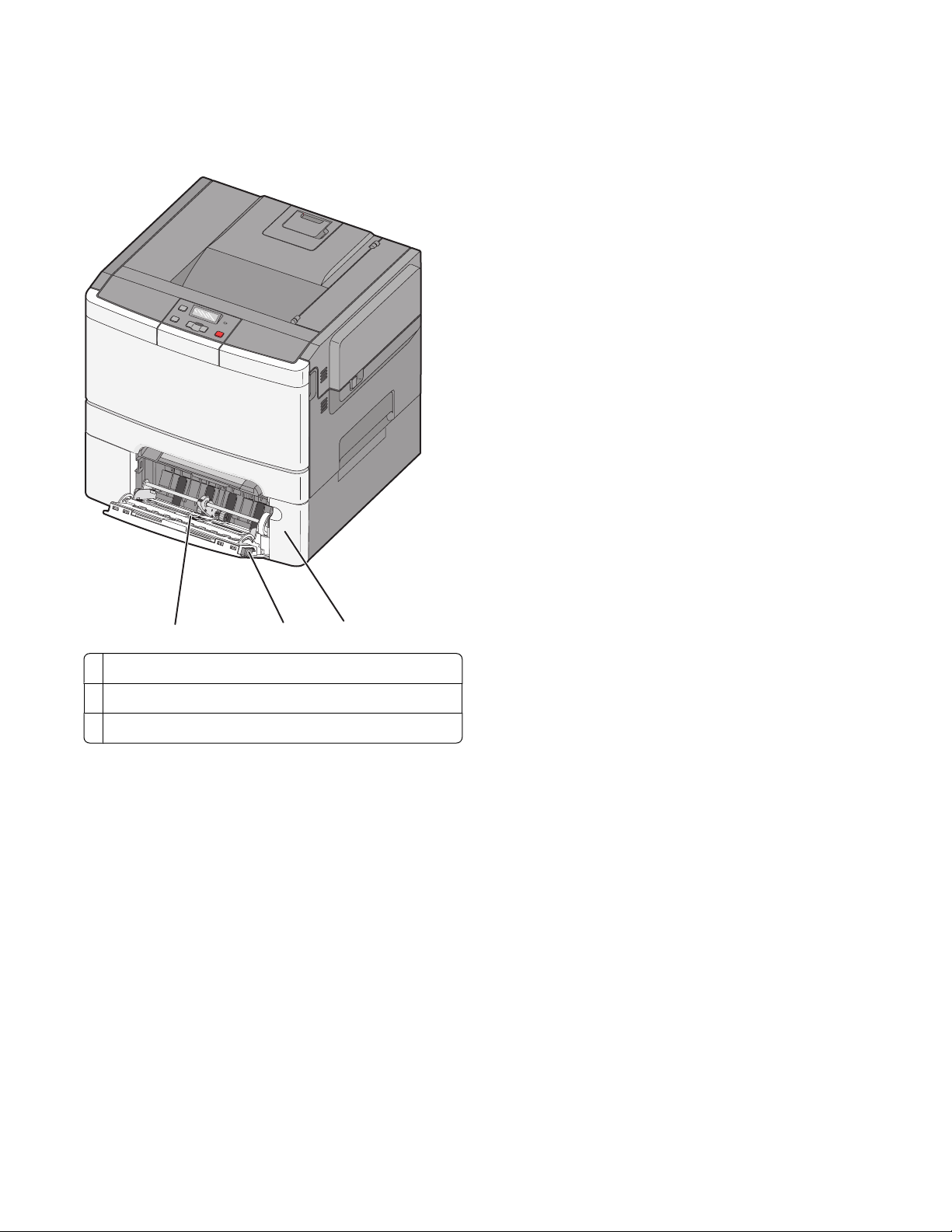
Model z pełnym wyposażeniem
Na poniższej ilustracji przedstawiono w pełni wyposażony model drukarki z podwójną szufladą na 650
arkuszy:
3
1 Podwójna szuflada na 650 arkuszy (zasobnik 2)
2 Zatrzask podajnika uniwersalnego
3 Podajnik uniwersalny
2
1
Wybór miejsca na drukarkę
Wybierając miejsce na drukarkę, należy pozostawić wystarczającą ilość miejsca, aby zasobniki, pokrywy i
drzwiczki swobodnie się otwierały. Jeśli planowana jest instalacja dodatkowych modułów, należy uwzględnić
dodatkowe wolne miejsce. Ważne jest, aby:
• Należy upewnić się, że wentylacja w pomieszczeniu jest zgodna z najnowszą wersją standardu ASHRAE
62.
• zadbać o płaską, mocną i stabilną powierzchnię.
• Drukarkę należy:
– trzymać z dala od bezpośredniego przepływu powietrza klimatyzatorów, grzejników lub wentylatorów;
– trzymać w miejscu nienarażonym na bezpośrednio padające promienie słoneczne, dużą wilgotność
lub gwałtowne zmiany temperatury;
– utrzymywać w czystości i dbać, aby była sucha i nie osadzał się na niej kurz.
• Należy pozostawić wokół drukarki opisaną poniżej zalecaną ilość wolnego miejsca w celu zapewnienia
odpowiedniej wentylacji:
Informacje na temat drukarki
14
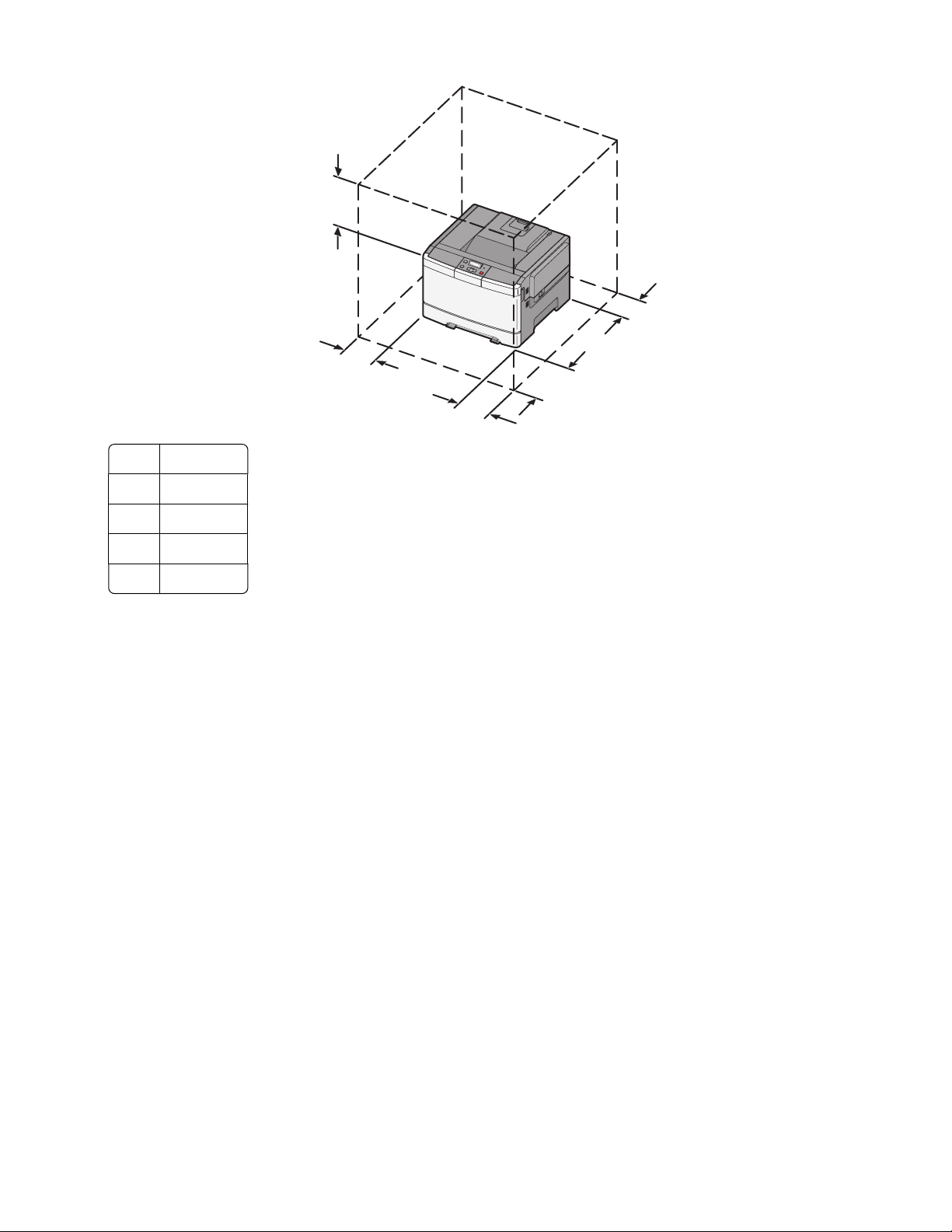
5
1
4
2
3
1 304,8 mm
2 508 mm
3 304,8 mm
4 304,8 mm
5 508 mm
Podczas instalacji drukarki należy wokół niej zapewnić nieco wolnej przestrzeni (tak jak pokazano na rysunku).
Informacje na temat drukarki
15
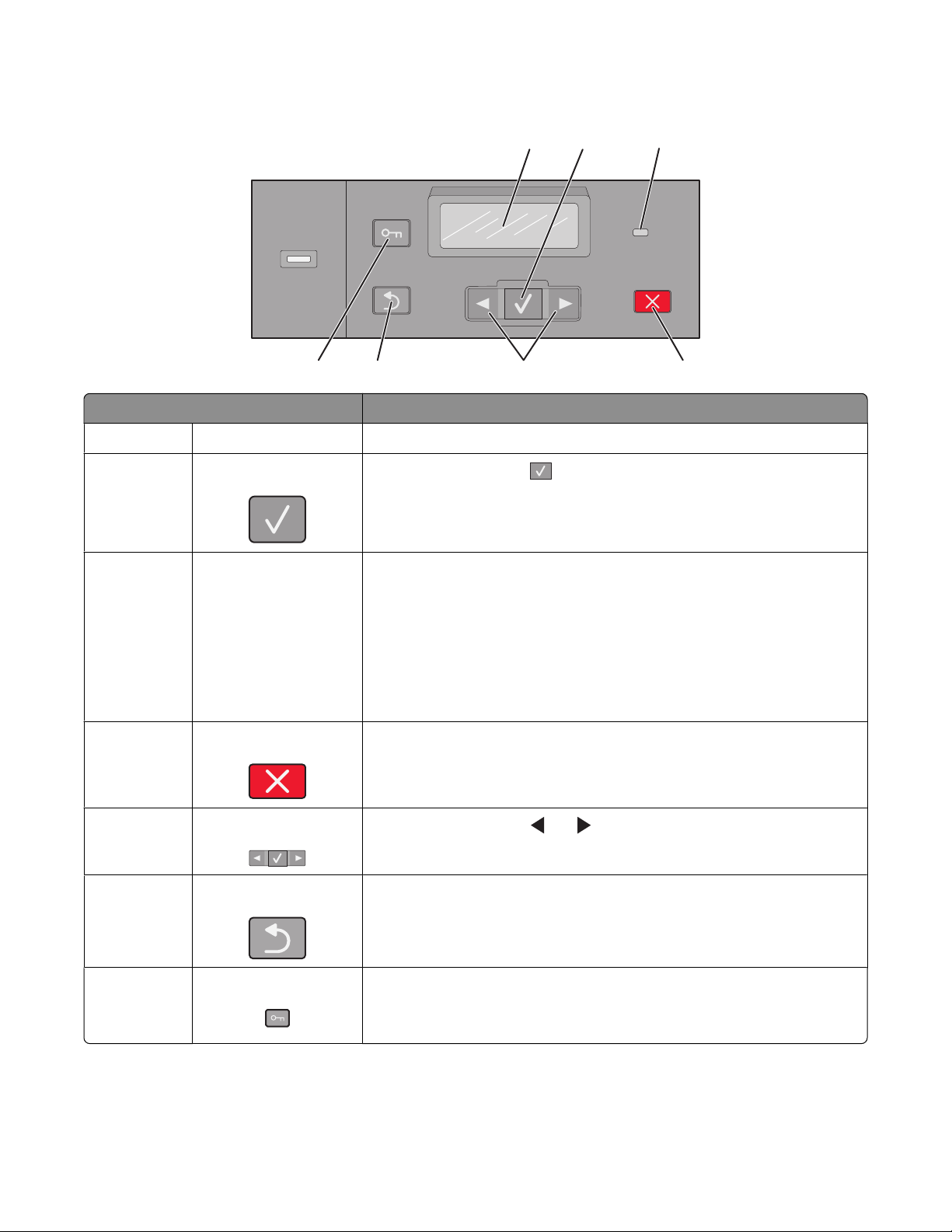
Informacje o panelu sterowania drukarki
12 3
Menus
Back
Element panelu sterowania Opis
1 Wyświetlacz Pokazuje informacje opisujące aktualny stan drukarki
2 Wybierz
3 Kontrolka Wskazuje stan drukarki:
Naciśnięcie przycisku powoduje rozpoczęcie działania dla
danego elementu menu.
Stop
• Wyłączona — zasilanie drukarki jest wyłączone.
• Migające zielone światło – drukarka nagrzewa się, przetwarza
dane lub drukuje zadanie.
• Ciągłe zielone światło – drukarka jest włączona, ale bezczynna.
• Migające czerwone światło — potrzebna jest interwencja
operatora.
4567
4 Stop / Anuluj Przerywa działanie drukarki
Na wyświetlaczu pojawi się komunikat Zatrzymano, a potem lista
opcji.
5 Przyciski nawigacyjne
6 Wróć Powoduje powrót do poprzedniego oglądanego ekranu
7 Menu Otwiera indeks menu
Naciśnięcie przycisku lub powoduje przewijanie listy menu.
Uwaga: Menu są dostępne, tylko gdy drukarka znajduje się w stanie
Gotowa.
Informacje na temat drukarki
16
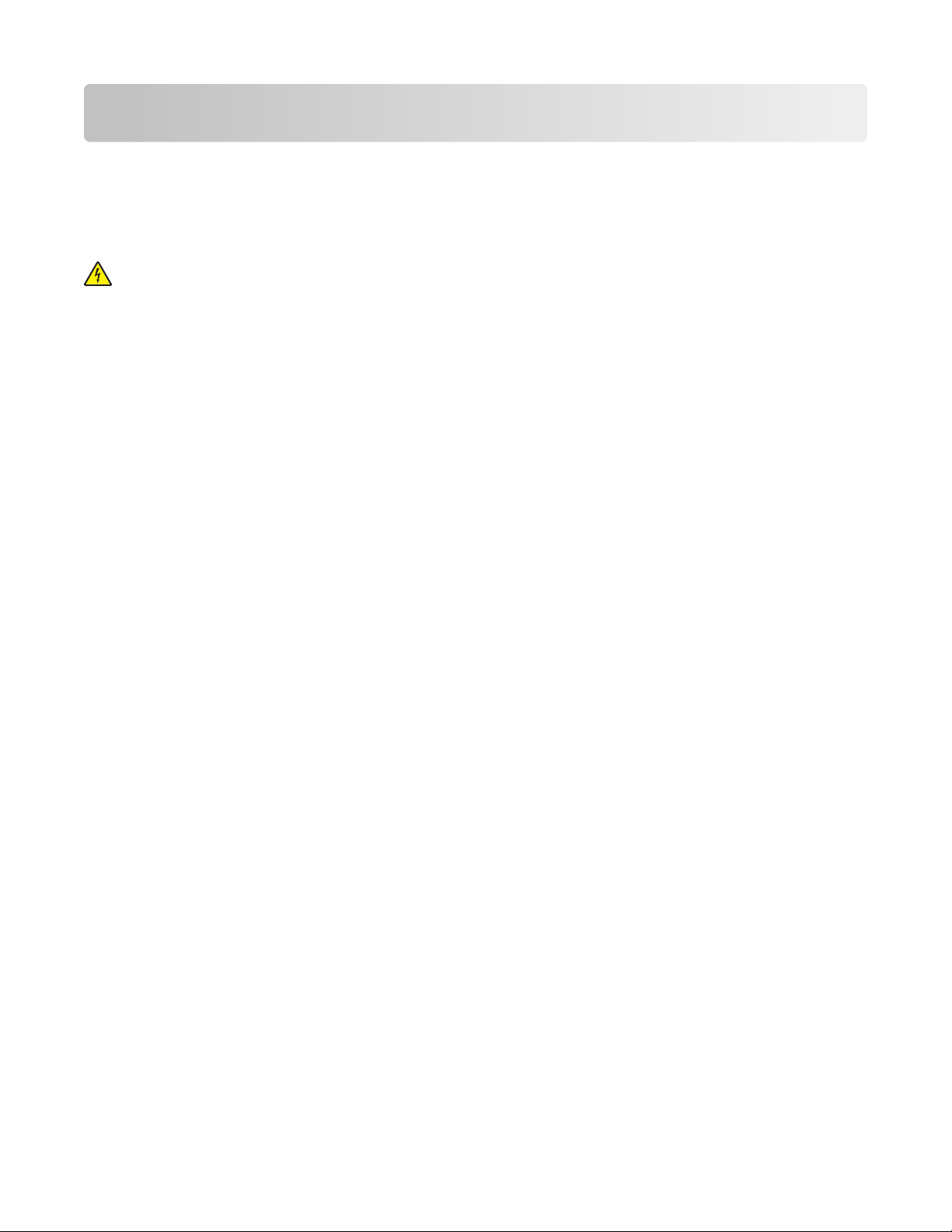
Dodatkowa konfiguracja drukarki
Instalowanie wewnętrznych elementów opcjonalnych
UWAGA — NIEBEZPIECZEŃSTWO PORAŻENIA PRĄDEM: W przypadku uzyskiwania dostępu do
płyty systemowej bądź instalowania opcjonalnego sprzętu lub urządzeń pamięci po zainstalowaniu samej
drukarki, przed przystąpieniem do dalszych czynności należy wyłączyć drukarkę i wyjąć wtyk przewodu
zasilającego z gniazda elektrycznego. Jeśli do drukarki są podłączone jakiekolwiek inne urządzenia,
należy wyłączyć także te urządzenia i rozłączyć kable łączące je z drukarką.
Złącza i ilość pamięci drukarki można dostosować do indywidualnych potrzeb, instalując opcjonalne karty.
Instrukcje przedstawione w tej części wyjaśniają, jak należy zainstalować dostępne karty. Można z nich takż
skorzystać w celu zlokalizowania karty, która ma być odinstalowana.
Uwaga: Opcje są dostępne tylko dla niektórych modeli drukarek.
Dostępne elementy opcjonalne
Uwaga: Pewne elementy opcjonalne nie są dostępne w przypadku wybranych modeli drukarek.
e
Karty pamięci
• Pamięć drukarki
• Pamięć flash
• Karty czcionek
Dodatkowa konfiguracja drukarki
17
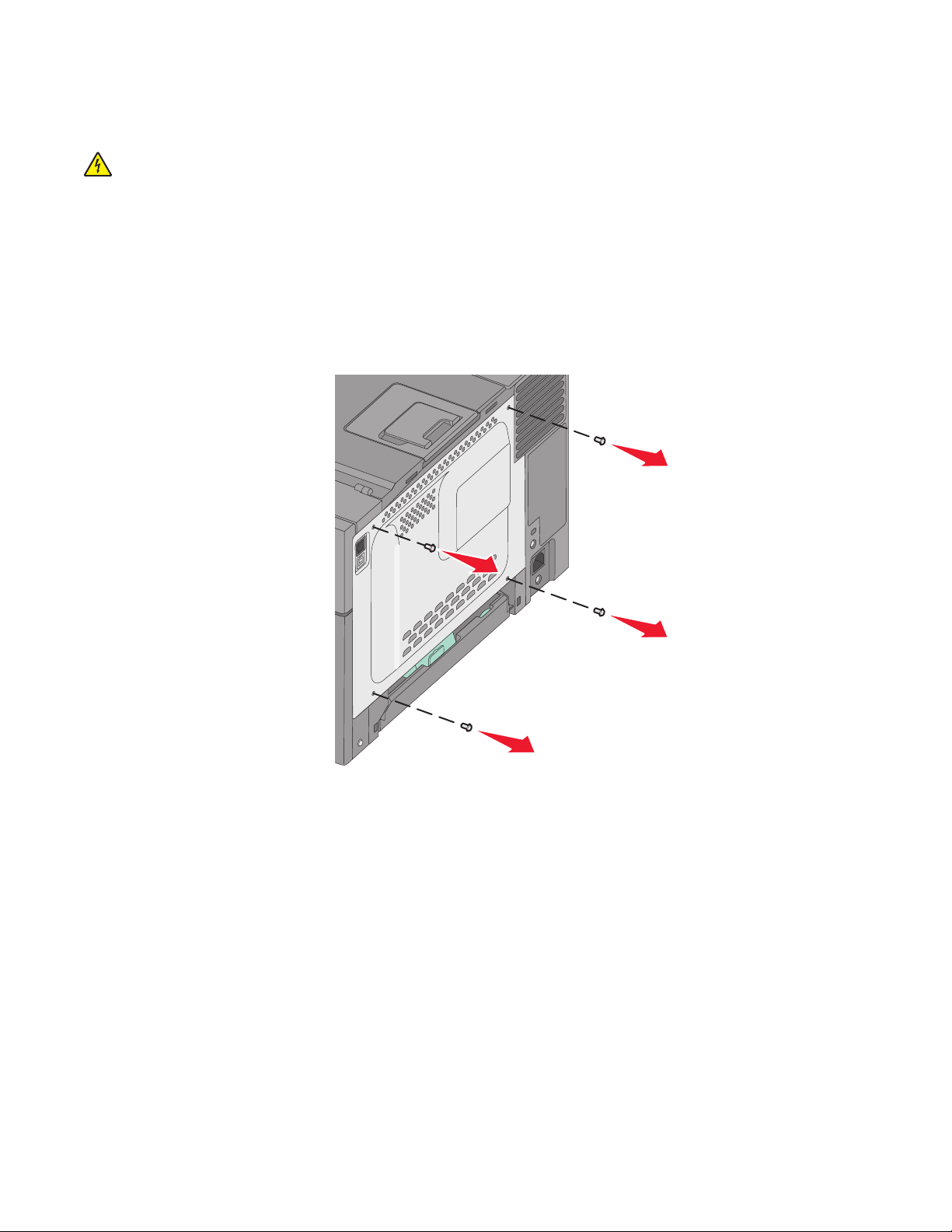
Dostęp do płyty systemowej drukarki w celu instalacji wewnętrznych elementów opcjonalnych
UWAGA — NIEBEZPIECZEŃSTWO PORAŻENIA PRĄDEM: W przypadku uzyskiwania dostępu do
płyty systemowej bądź instalowania opcjonalnego sprzętu lub urządzeń pamięci po zainstalowaniu samej
drukarki, przed przystąpieniem do dalszych czynności należy wyłączyć drukarkę i wyjąć wtyk przewodu
zasilającego z gniazda elektrycznego. Jeśli do drukarki są podłączone jakiekolwiek inne urządzenia,
należy wyłączyć także te urządzenia i rozłączyć kable łączące je z drukarką.
Uwaga: Do wykonania tej czynności potrzebny będzie śrubokręt krzyżakowy nr 2.
1 Usuń pokrywę.
a Odkręć śruby na pokrywie, obracając śrubokręt w kierunku przeciwnym do ruchu wskazówek zegara,
a następnie wyjmij je.
Dodatkowa konfiguracja drukarki
18
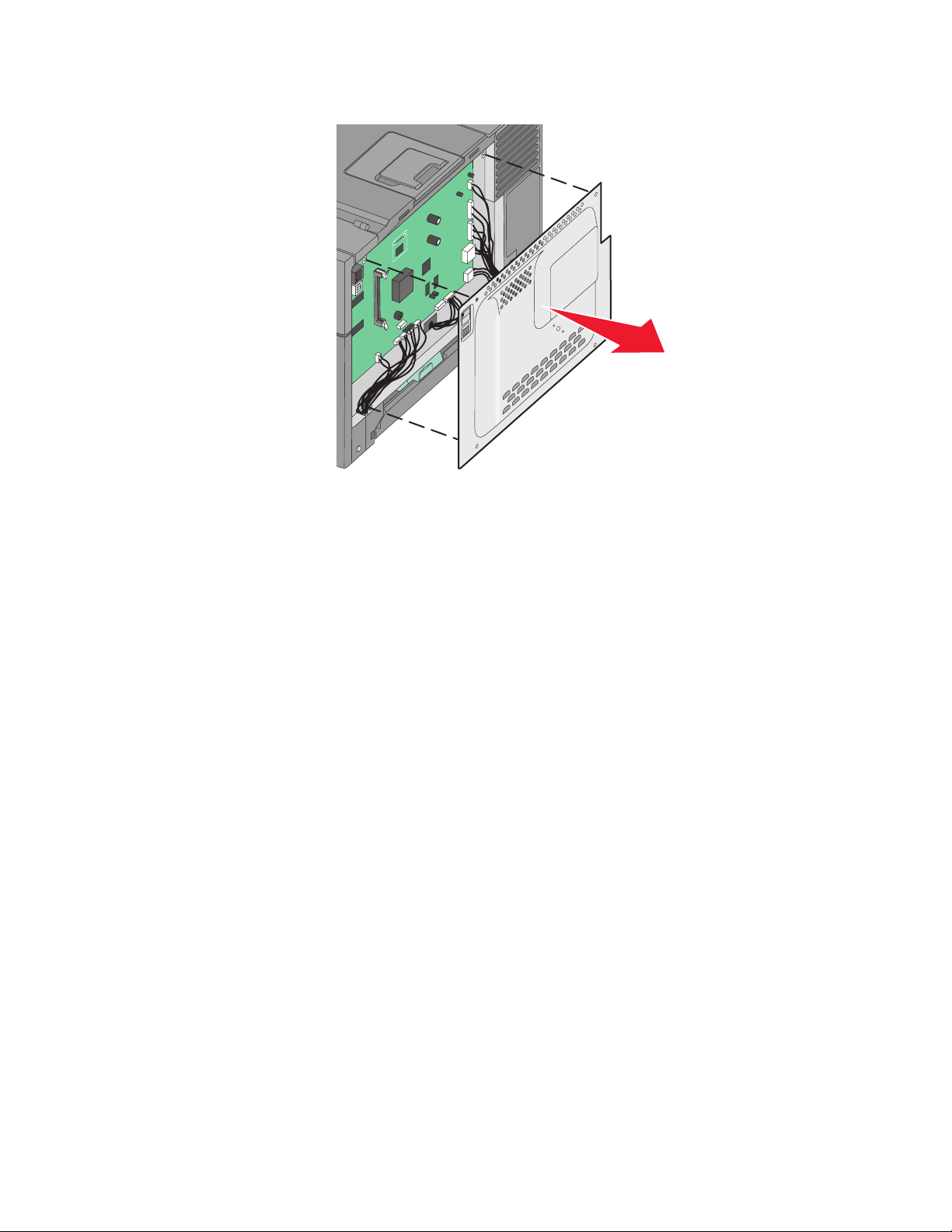
b Delikatnie zdejmij pokrywę drukarki.
Dodatkowa konfiguracja drukarki
19
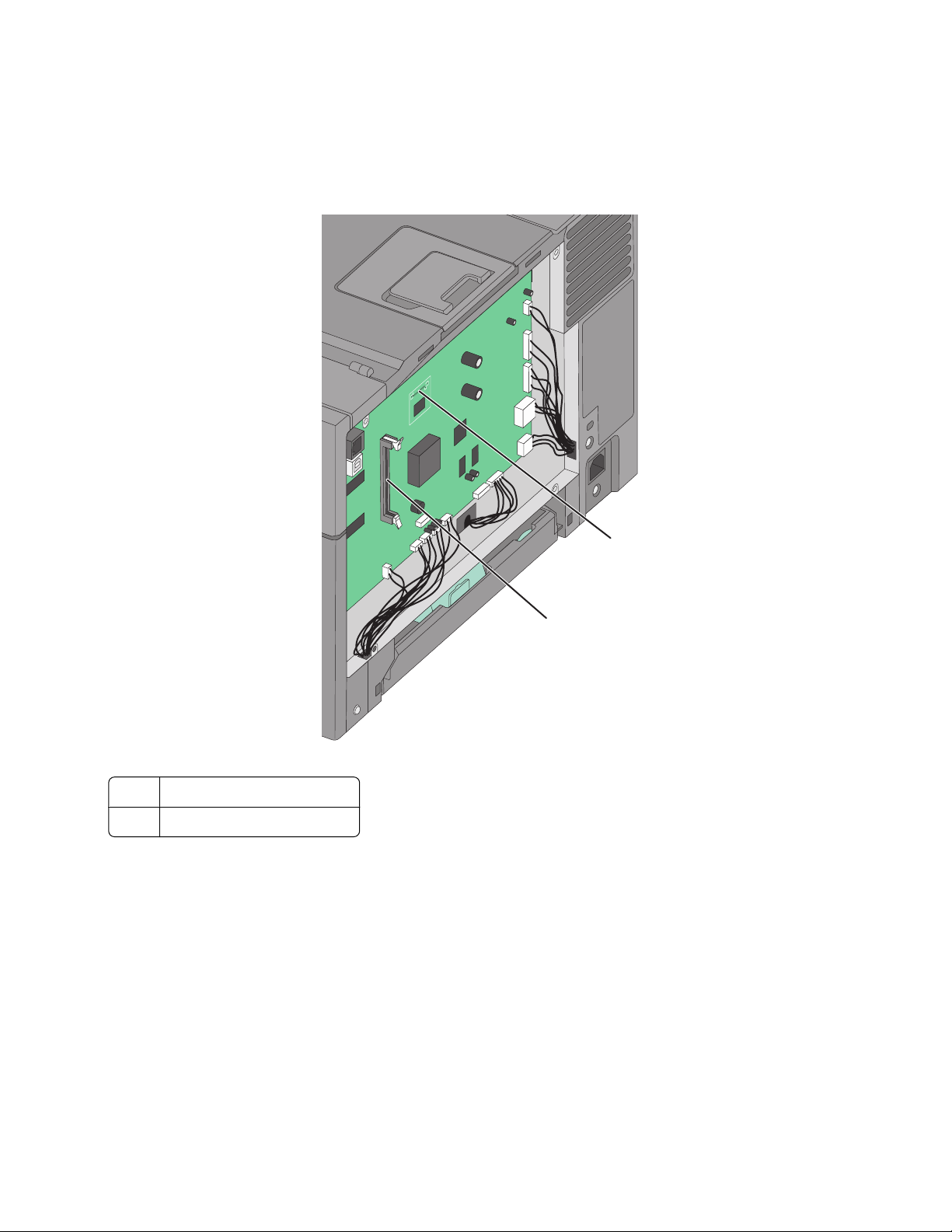
2 Na podstawie poniższej ilustracji odszukaj odpowiednie złącze.
Ostrzeżenie — istnieje możliwość uszkodzenia: Ładunki elektrostatyczne mogą łatwo spowodować
uszkodzenie elektronicznych elementów płyty systemowej. Przed dotknięciem elektronicznych
elementów płyty systemowej lub złączy należy dotknąć dowolnego metalowego elementu, np. obudowy
drukarki.
1
1 Złącze karty pamięci flash
2 Złącze karty pamięci
2
Dodatkowa konfiguracja drukarki
20
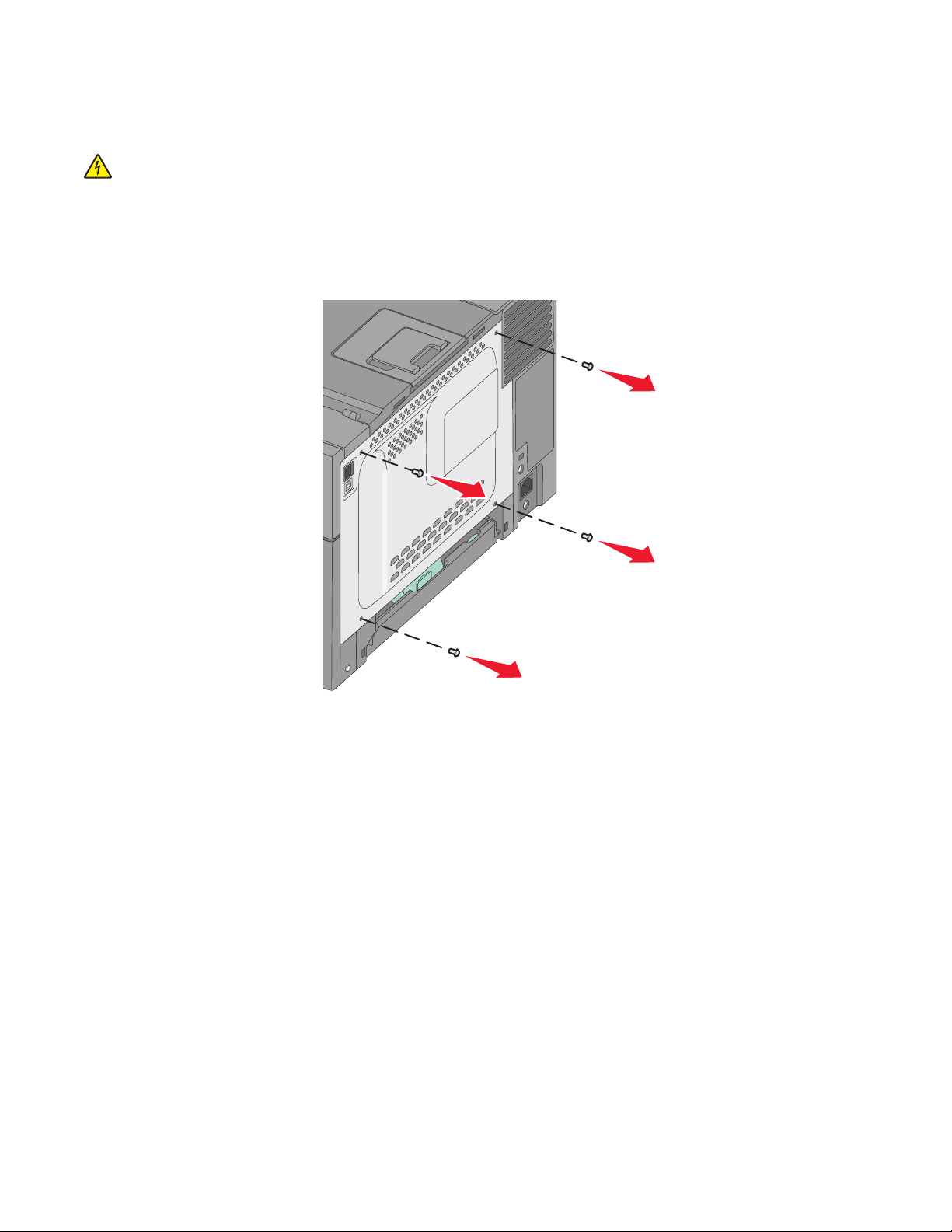
Instalacja karty pamięci
Na karcie systemowej znajduje się jedno złącze do podłączania opcjonalnej karty pamięci.
UWAGA — NIEBEZPIECZEŃSTWO PORAŻENIA PRĄDEM: W przypadku uzyskiwania dostępu do
płyty systemowej bądź instalowania opcjonalnego sprzętu lub urządzeń pamięci po zainstalowaniu samej
drukarki, przed przystąpieniem do dalszych czynności należy wyłączyć drukarkę i wyjąć wtyk przewodu
zasilającego z gniazda elektrycznego. Jeśli do drukarki są podłączone jakiekolwiek inne urządzenia,
należy wyłączyć także te urządzenia i rozłączyć kable łączące je z drukarką.
1 Zdejmij osłonę płyty systemowej.
Dodatkowa konfiguracja drukarki
21
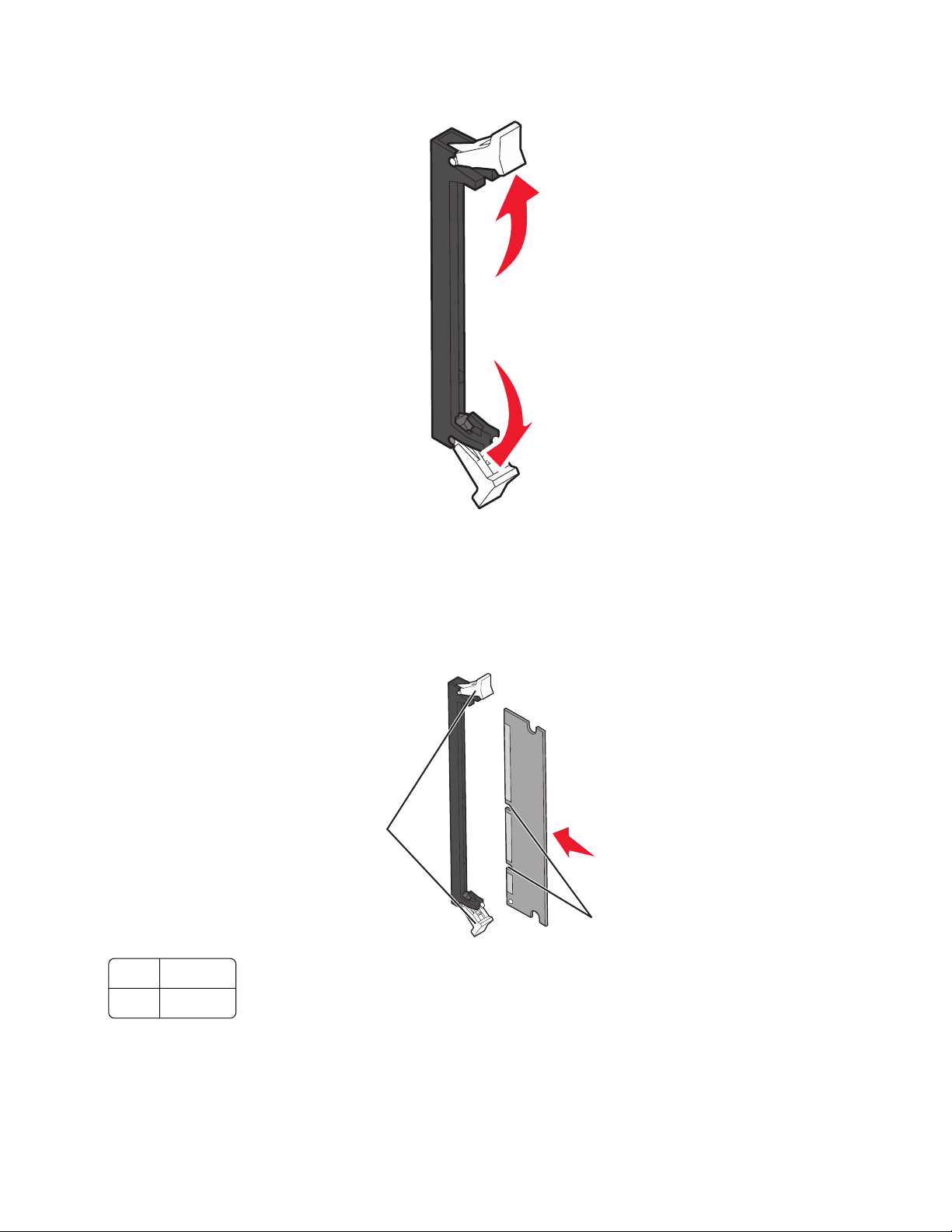
2 Otwórz oba zaczepy znajdujące się na złączu.
3 Rozpakuj kartę pamięci.
Uwaga: Unikaj dotykania punktów połączeniowych ulokowanych wzdłuż krawędzi karty.
4 Wyrównaj wycięcia znajdujące się na karcie pamięci z wypustkami na złączu.
5 Wciśnij kartę pamięci do złącza, tak aby zatrzasnęła się na właściwym miejscu. Upewnij się, że oba
zaczepy zostały prawidłowo dopasowane do wycięć znajdujących się po obu stronach karty.
2
1
1 Wycięcie
2 Zatrzask
Dodatkowa konfiguracja drukarki
22
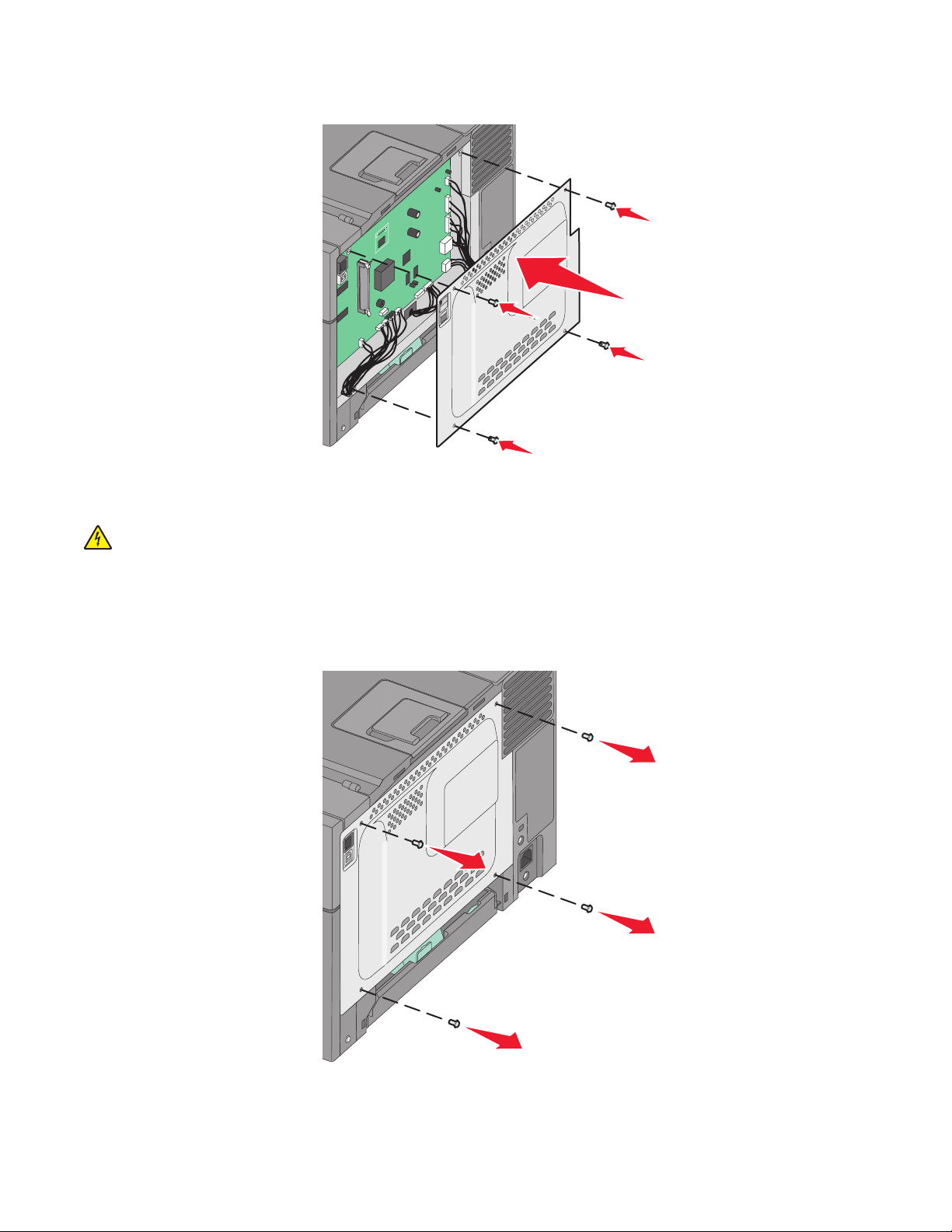
6 Załóż pokrywę ochronną płyty systemowej.
Instalacja karty pamięci flash
UWAGA — NIEBEZPIECZEŃSTWO PORAŻENIA PRĄDEM: W przypadku uzyskiwania dostępu do
płyty systemowej bądź instalowania opcjonalnego sprzętu lub urządzeń pamięci po zainstalowaniu samej
drukarki, przed przystąpieniem do dalszych czynności należy wyłączyć drukarkę i wyjąć wtyk przewodu
zasilającego z gniazda elektrycznego. Jeśli do drukarki są podłączone jakiekolwiek inne urządzenia,
należy wyłączyć także te urządzenia i rozłączyć kable łączące je z drukarką.
1 Zdejmij osłonę płyty systemowej.
Dodatkowa konfiguracja drukarki
23
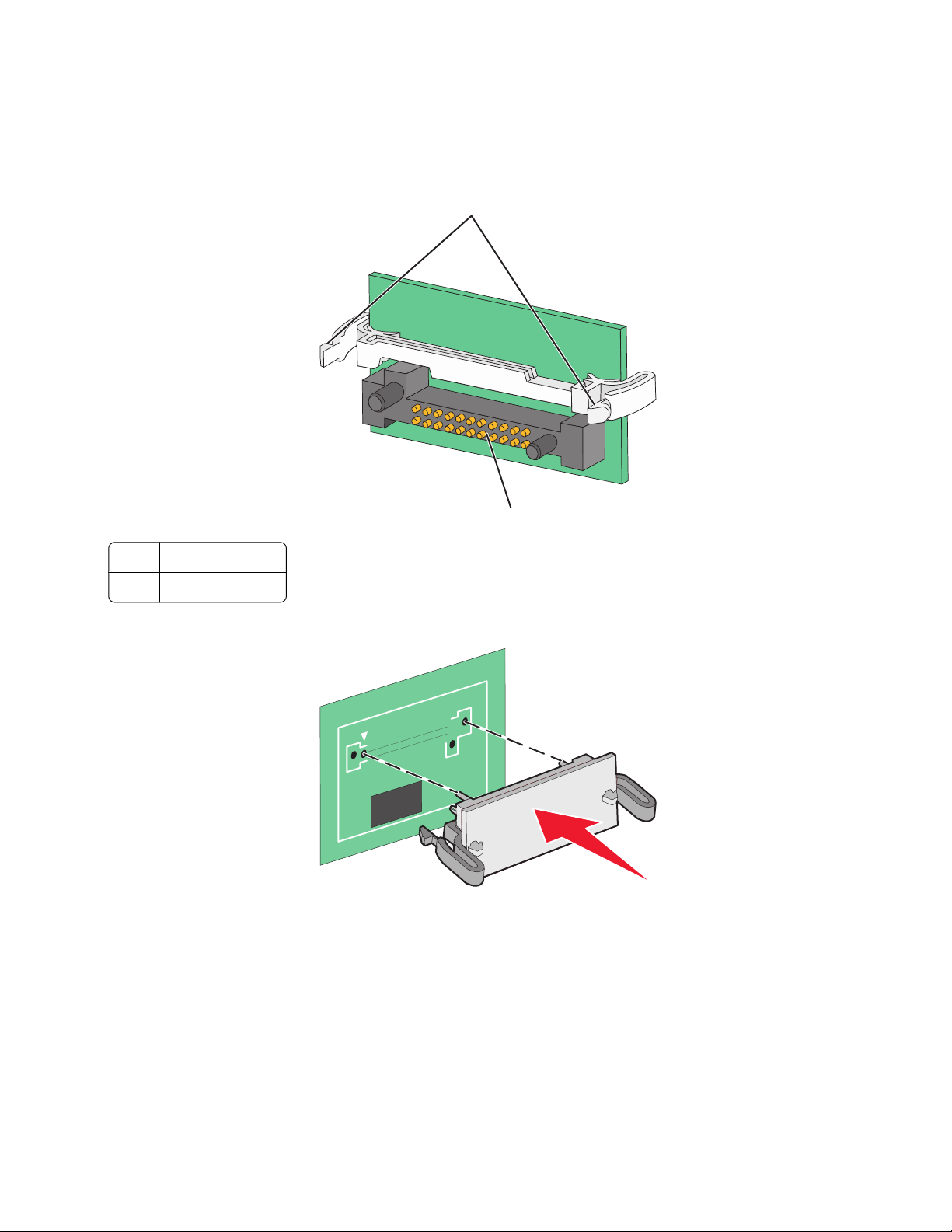
2 Rozpakuj kartę pamięci.
121
Uwaga: Unikaj dotykania punktów połączeniowych ulokowanych wzdłuż krawędzi karty.
3 Trzymając kartę za krawędzie, dopasuj plastikowe kołki na karcie do otworów w płycie systemowej. Dzięki
temu metalowe kołki również zostaną prawidłowo wyrównane.
1
2
2
1 Plastikowe kołki
2 Metalowe kołki
4 Wepchnij mocno kartę na miejsce.
Uwagi:
• Złącze na karcie musi dotykać płyty systemowej i być w równej linii ze złączem na płycie systemowej
na całej swojej długości.
• Postępuj ostrożnie, aby nie spowodować uszkodzenia złączy.
Dodatkowa konfiguracja drukarki
24
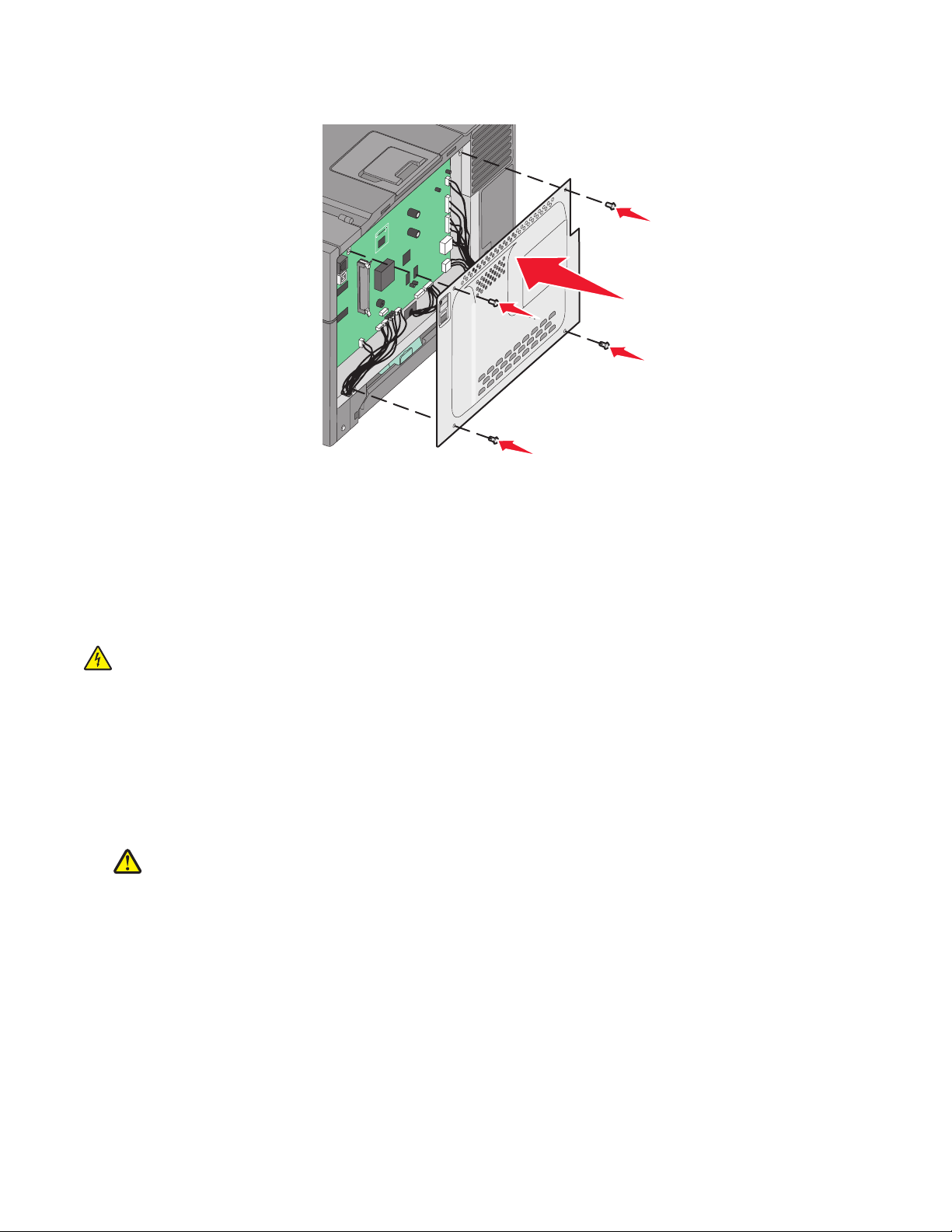
5 Załóż ponownie pokrywę płyty systemowej.
Instalowanie wyposażenia opcjonalnego
Instalacja podwójnej szuflady na 650 arkuszy
Drukarka obsługuje jedną opcjonalną szufladę umożliwiającą załadowanie dodatkowych 650 arkuszy
nośnika. Szuflada jest zaopatrzona w podajnik uniwersalny.
UWAGA — NIEBEZPIECZEŃSTWO PORAŻENIA PRĄDEM: W przypadku uzyskiwania dostępu do
płyty systemowej bądź instalowania opcjonalnego sprzętu lub urządzeń pamięci po zainstalowaniu samej
drukarki, przed przystąpieniem do dalszych czynności należy wyłączyć drukarkę i wyjąć wtyk przewodu
zasilającego z gniazda elektrycznego. Jeśli do drukarki są podłączone jakiekolwiek inne urządzenia,
należy wyłączyć także te urządzenia i rozłączyć kable łączące je z drukarką.
1 Rozpakuj podwójną szufladę na 650 arkuszy i dokładnie usuń pozostałości opakowania oraz osłonę.
2 Umieść szufladę w miejscu wybranym dla drukarki.
3 Wyrównaj drukarkę z podwójną szufladą na 650 arkuszy i opuść drukarkę na miejsce.
UWAGA — NIEBEZPIECZEŃSTWO USZKODZENIA CIAŁA: Waga drukarki jest większa niż 18 kg
i do jej bezpiecznego przeniesienia potrzeba co najmniej dwóch przeszkolonych pracowników.
Dodatkowa konfiguracja drukarki
25
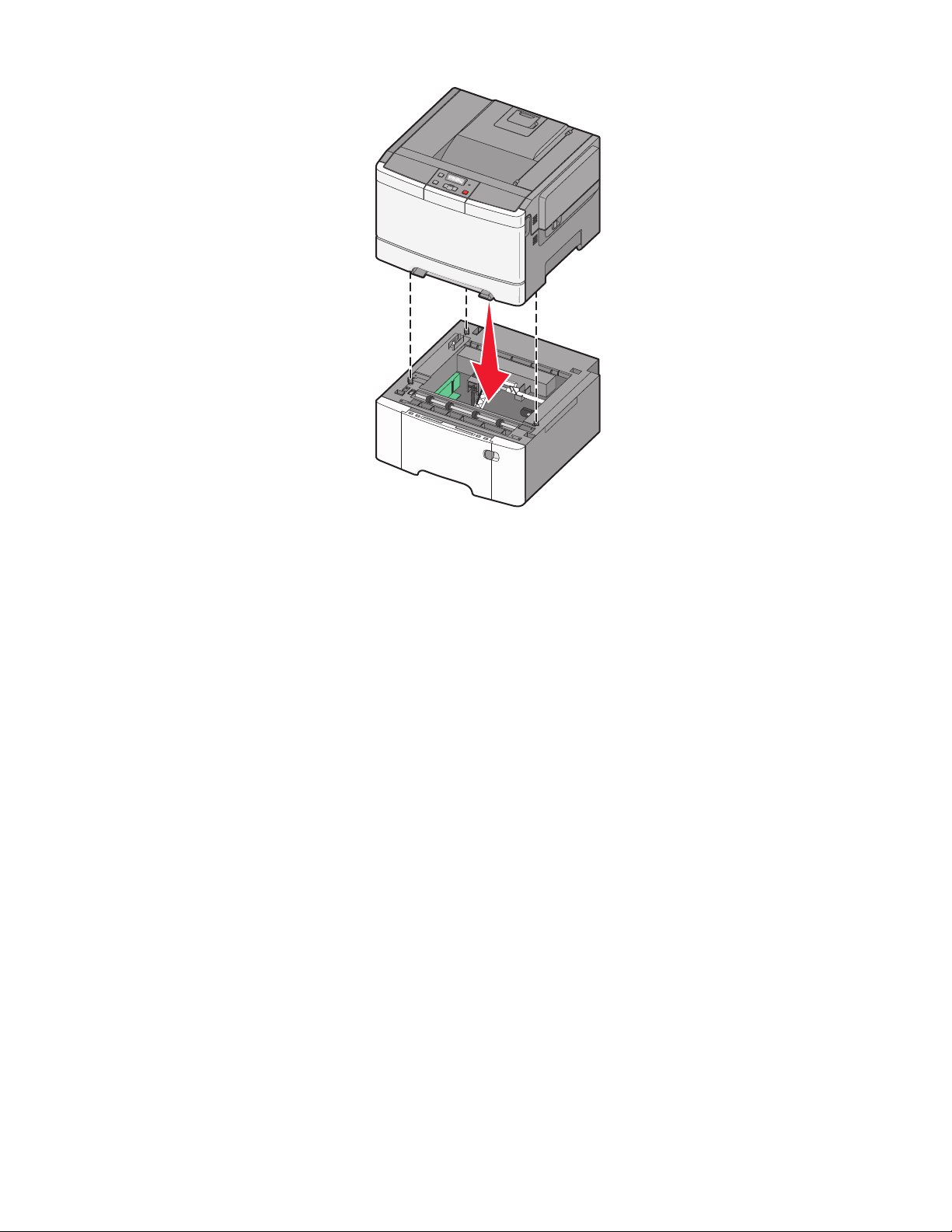
Podłączanie kabli
W celu podłączenia drukarki do komputera należy użyć kabla USB lub kabla Ethernet. Podłączanie przez port
USB wymaga zastosowania kabla USB. Upewnij się, że symbol USB znajdujący się na kablu jest dopasowany
do symbolu USB na drukarce. Dopasuj odpowiedni kabel Ethernet do portu Ethernet.
Dodatkowa konfiguracja drukarki
26
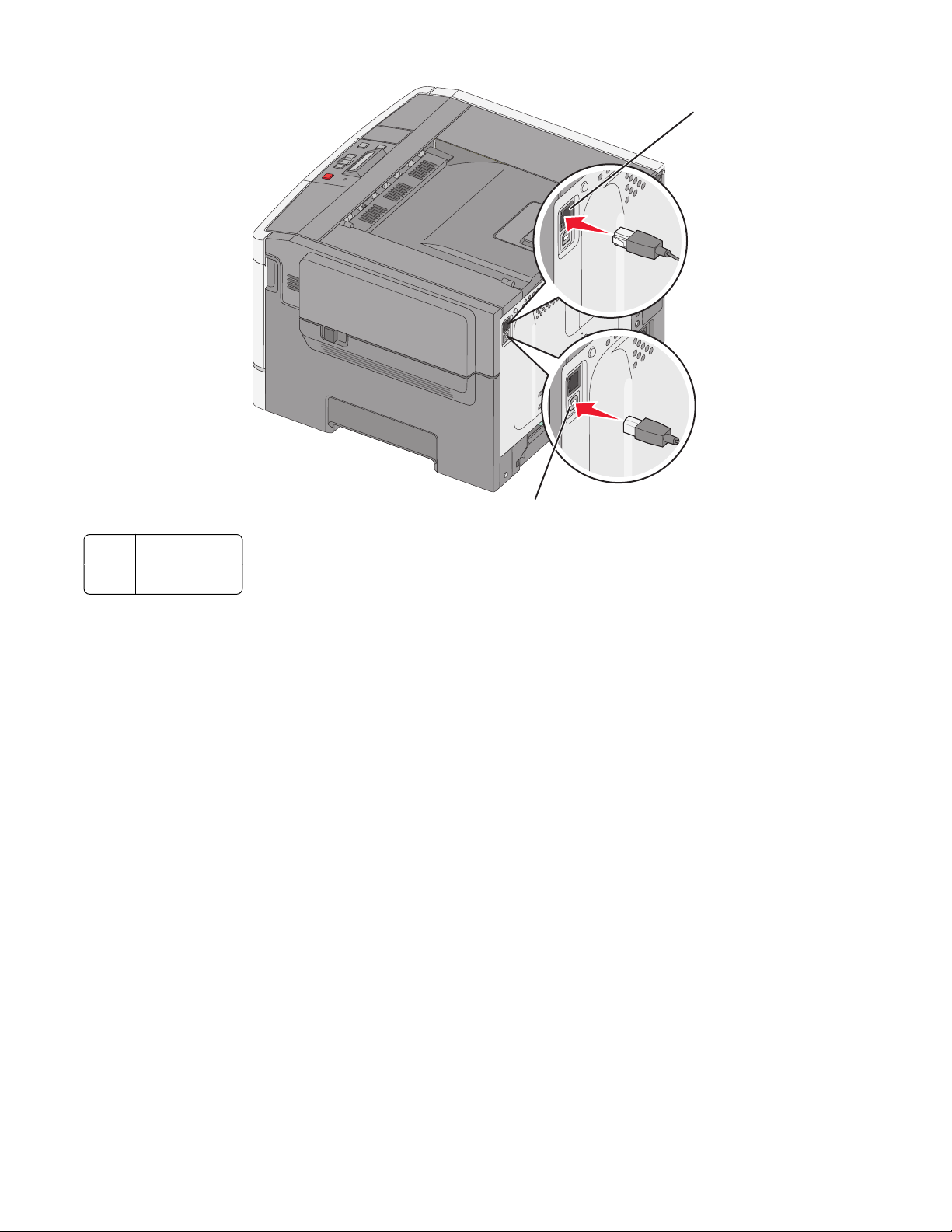
1 Port Ethernet
1
2
2 Port USB
Weryfikacja konfiguracji drukarki
Gdy wszystkie opcje sprzętu i oprogramowania są zainstalowane, a drukarka włączona, należy sprawdzić,
czy drukarka jest poprawnie skonfigurowana. W tym celu należy wydrukować następujące pozycje:
• Strony ustawień menu — umożliwiają zweryfikowanie poprawności instalacji wszystkich opcji drukarki.
Lista zainstalowanych opcji jest wyświetlana u dołu strony. Brak zainstalowanej opcji na liście oznacza,
że nie została ona zainstalowana poprawnie. W takim przypadku należy usunąć opcję i zainstalować ją
ponownie.
• Strona ustawień sieci — jeśli drukarka jest modelem sieciowym podłączonym do sieci, należy
wydrukować stronę ustawień sieci w celu sprawdzenia poprawności działania połączenia z siecią. Na
stronie tej znajdują się również istotne informacje ułatwiające konfigurowanie drukarki do drukowania za
pośrednictwem sieci.
Dodatkowa konfiguracja drukarki
27
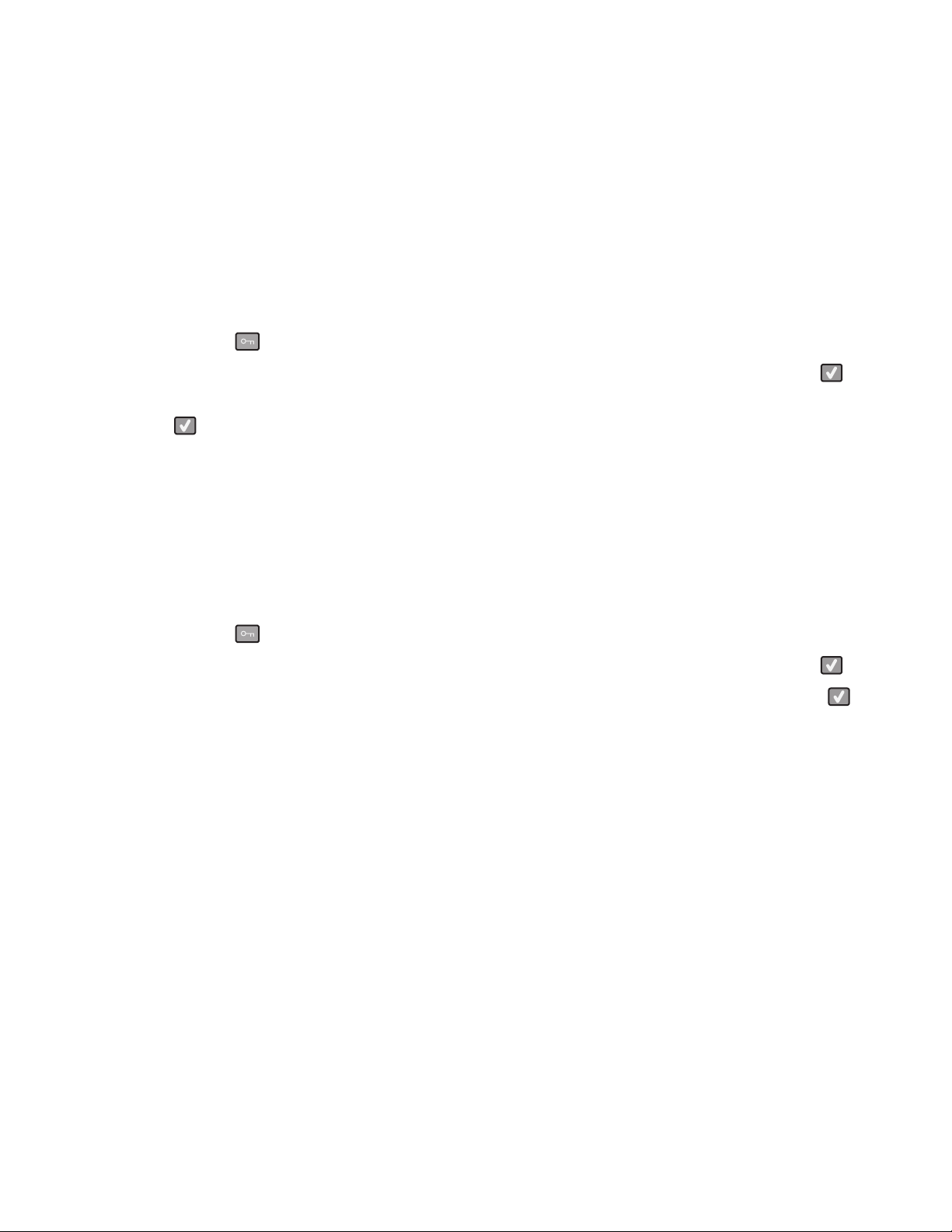
Drukowanie stron z ustawieniami menu
W celu przejrzenia bieżących ustawień drukarki i sprawdzenia, czy opcjonalne elementy wyposażenia są
zainstalowane prawidłowo, można wydrukować strony z ustawieniami menu.
Uwaga: Jeżeli dotychczas nie wprowadzono żadnych zmian w ustawieniach menu, na stronach z
ustawieniami menu podane są wszystkie domyślne ustawienia fabryczne. Po wybraniu z menu innych
ustawień i ich zapisaniu zastępują one domyślne ustawienia fabryczne i stają się ustawieniami domyślnymi
użytkownika. Domyślne ustawienia użytkownika obowiązują do momentu ponownego przejścia do menu,
wybrania innej wartości i jej zapisania. Aby przywrócić domyślne ustawienia fabryczne, patrz „Przywracanie
ustawień fabrycznych” na stronie 147.
1 Upewnij się, że drukarka jest włączona i wyświetlany jest komunikat Gotowa.
2 Naciśnij przycisk na panelu operacyjnym drukarki.
3 Naciskaj przyciski strzałek, aż zostanie wyświetlona opcja Raporty, a następnie naciśnij przycisk .
4 Naciskaj przycisk strzałki w dół, aż pojawi się opcja Strona ustawień menu, a następnie naciśnij
przycisk
Po wydrukowaniu stron z ustawieniami menu na wyświetlaczu pojawi się komunikat Gotowa.
.
Drukowanie strony z konfiguracją sieci
Jeśli drukarka jest podłączona do sieci, można na niej wydrukować stronę z informacjami na temat konfiguracji
sieci, aby sprawdzić prawidłowość połączenia sieciowego. Na stronie tej znajdują się również istotne
informacje ułatwiające konfigurowanie drukarki do drukowania za pośrednictwem sieci.
1 Upewnij się, że drukarka jest włączona i wyświetlany jest komunikat Gotowa.
2 Naciśnij przycisk na panelu operacyjnym drukarki.
3 Naciskaj przyciski strzałek, aż zostanie wyświetlona opcja Raporty, a następnie naciśnij przycisk .
4 Naciskaj przyciski strzałek, aż pojawi się opcja Strona konfig. sieci, a następnie naciśnij przycisk .
Po wydrukowaniu strony konfiguracji sieci na wyświetlaczu pojawi się komunikat Gotowa.
5 Sprawdź w pierwszej sekcji strony z informacjami na temat konfiguracji sieci, czy parametr Stan ma
wartość „Połączona”.
Jeśli parametr Stan ma wartość „Niepołączona”, może to oznaczać, że sieć LAN nie działa lub uszkodzony
jest kabel sieciowy. Należy skonsultować się z administratorem systemu w celu rozwiązania problemu,
a następnie wydrukować stronę z informacjami na temat konfiguracji sieci.
Dodatkowa konfiguracja drukarki
28
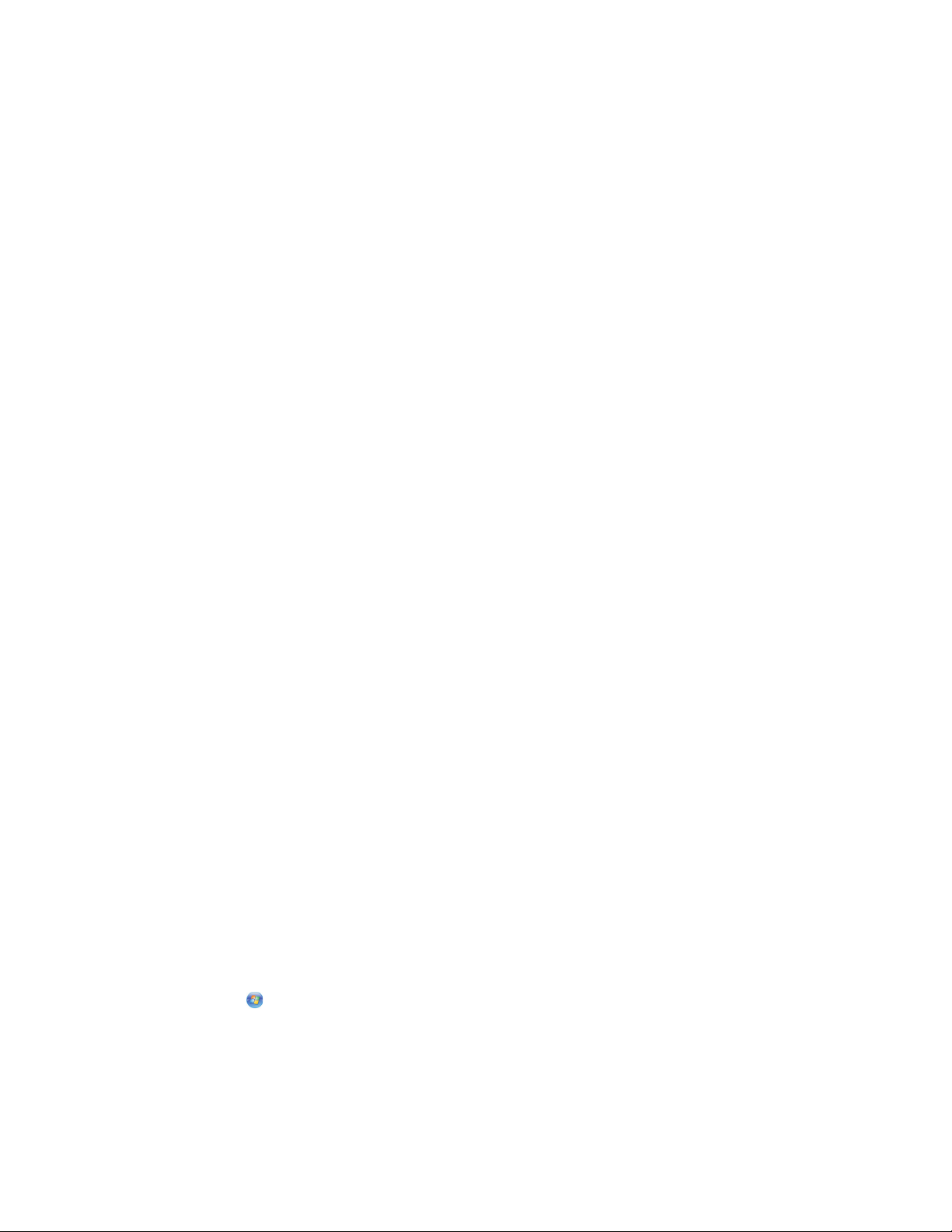
Konfigurowanie oprogramowania drukarki
Instalacja oprogramowania drukarki
Sterownik drukarki to program umożliwiający komunikowanie się komputera z drukarką. Oprogramowanie
drukarki jest zwykle instalowane podczas początkowej instalacji drukarki. Jeżeli po konfiguracji konieczne jest
zainstalowanie oprogramowania, postępuj zgodnie z poniższymi instrukcjami:
Dotyczy tylko użytkowników systemu Windows
1 Zamknij wszystkie uruchomione programy.
2 Włóż dysk CD Oprogramowanie i dokumentacja.
3 W głównym oknie dialogowym instalacji kliknij pozycję Instaluj.
4 Postępuj według instrukcji wyświetlanych na ekranie.
Dotyczy użytkowników komputerów Macintosh
1 Zamknij wszystkie otwarte aplikacje.
2 Włóż dysk CD Oprogramowanie i dokumentacja.
3 Na pulpicie programu Finder kliknij dwukrotnie ikonę dysku CD, która została automatycznie wyświetlona.
4 Kliknij dwukrotnie ikonę Instaluj.
5 Postępuj według instrukcji wyświetlanych na ekranie.
Przez sieć WWW
1 Przejdź do witryny sieci Web firmy Lexmark pod adresem www.lexmark.com.
2 W menu Centrum pobierania kliknij pozycję Sterowniki.
3 Wybierz drukarkę, a następnie system operacyjny.
4 Pobierz sterownik i zainstaluj oprogramowanie drukarki.
Aktualizacja dostępnych opcji w sterowniku drukarki
Po zainstalowaniu oprogramowania drukarki i wszystkich opcji konieczne może okazać się ręczne dodanie
opcji w sterowniku drukarki, aby były dostępne dla zadań drukowania.
Dotyczy tylko użytkowników systemu Windows
1 Wykonaj jedną z poniższych czynności:
W systemie Windows Vista
Kliknij przycisk .
a
b Kliknij polecenie Panel sterowania
c Kliknij ikonę Sprzęt i dźwięk.
d Kliknij ikonę Drukarki.
Dodatkowa konfiguracja drukarki
29
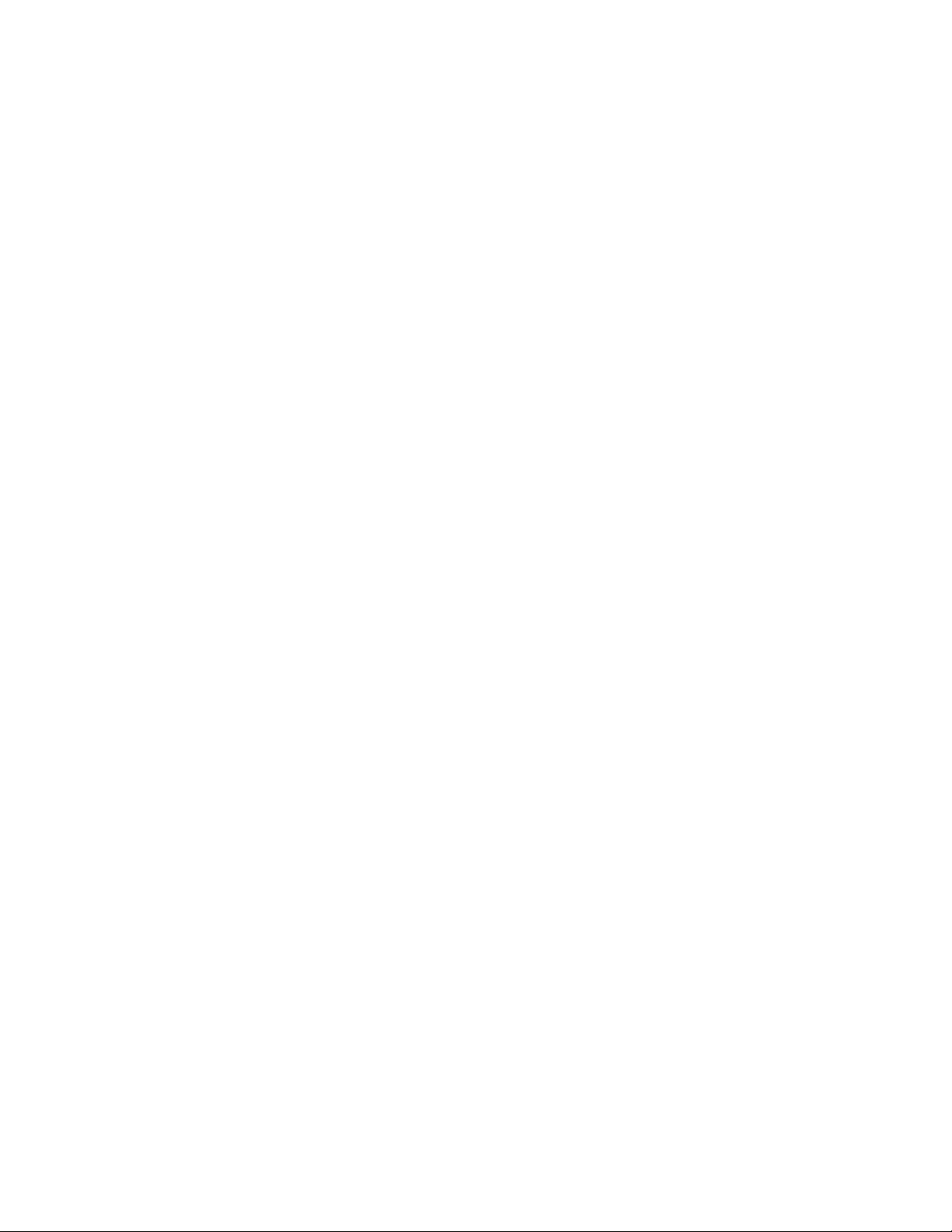
W systemie Windows XP
a
Kliknij menu Start.
b Kliknij ikonę Drukarki i faksy.
W systemie Windows 2000
a
Kliknij menu Start.
b Kliknij kolejno opcje Ustawienia Drukarki.
2 Wybierz drukarkę.
3 Kliknij prawym przyciskiem myszy drukarkę i wybierz polecenie Właściwości.
4 Kliknij kartę Opcje instalacji.
5 W polu Dostępne opcje dodaj wszystkie zainstalowane opcje sprzętowe.
6 Kliknij przycisk Zastosuj.
Dotyczy użytkowników komputerów Macintosh
System Mac OS X w wersji 10.5
1
Z menu Apple wybierz polecenie Preferencje systemu.
2 Kliknij opcję Print & Fax (Drukarki i faksy).
3 Wybierz drukarkę i kliknij opcję Opcje i materiały eksploatacyjne.
4 Kliknij opcję Sterownik, a następnie dodaj wszystkie zainstalowane opcje sprzętowe.
5 Kliknij przycisk OK.
System Mac OS X w wersji 10.4 i wcześniejszych
W menu Go (Przejdź) wybierz opcję Applications (Aplikacje).
1
2 Kliknij dwukrotnie folder Narzędzia, a następnie kliknij dwukrotnie ikonę Centrum drukowania lub
Narzędzie do konfiguracji drukarki.
3 Wybierz drukarkę, a następnie z menu Drukarki wybierz polecenie Pokaż informacje.
4 Z menu podręcznego wybierz opcję Instalowalne opcje.
5 Dodaj wszystkie zainstalowane opcje sprzętowe, a następnie kliknij polecenie Zastosuj zmiany.
Konfigurowanie drukowania bezprzewodowego
Informacje wymagane do skonfigurowania drukarki w sieci bezprzewodowej
Uwaga: Nie podłączaj kabli instalacyjnych ani sieciowych do momentu, aż oprogramowanie konfiguracyjne
nie wyświetli monitu, aby to zrobić.
• SSID — identyfikator SSID jest również określany jako nazwa sieciowa.
• Tryb bezprzewodowy (lub tryb sieciowy) — trybem może być infrastruktura lub ad hoc.
Dodatkowa konfiguracja drukarki
30
